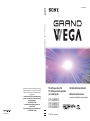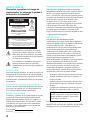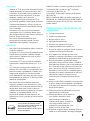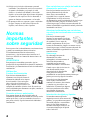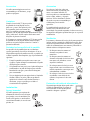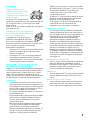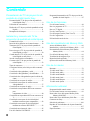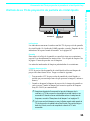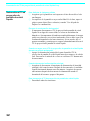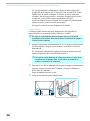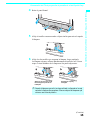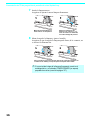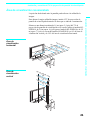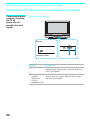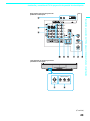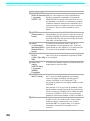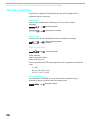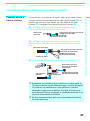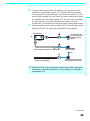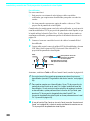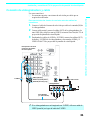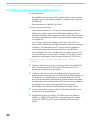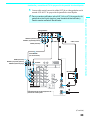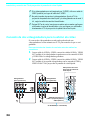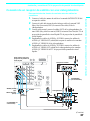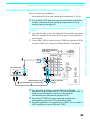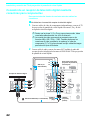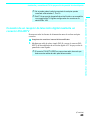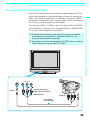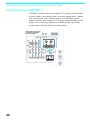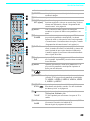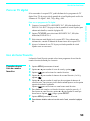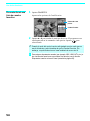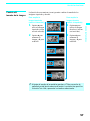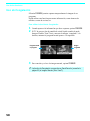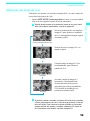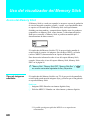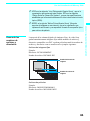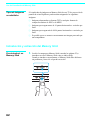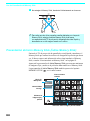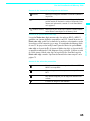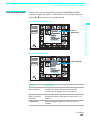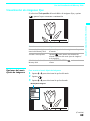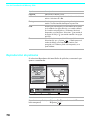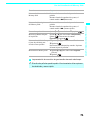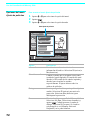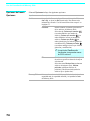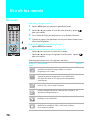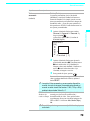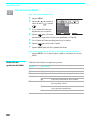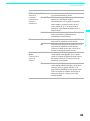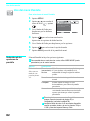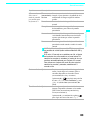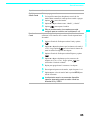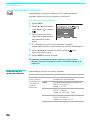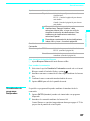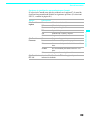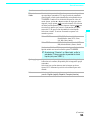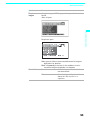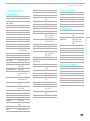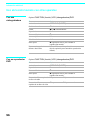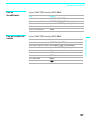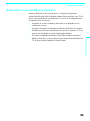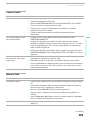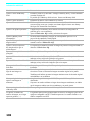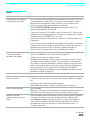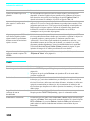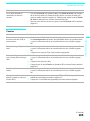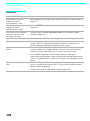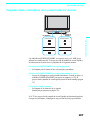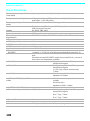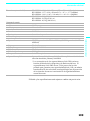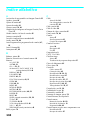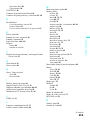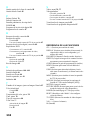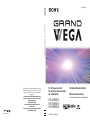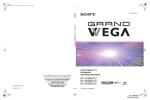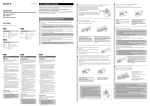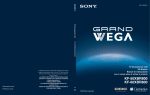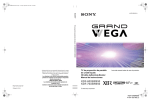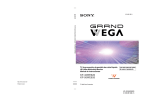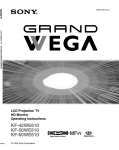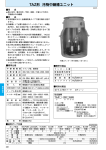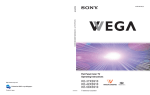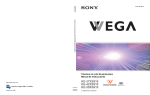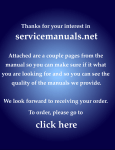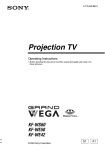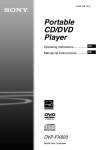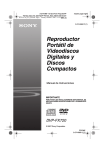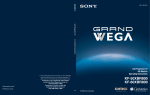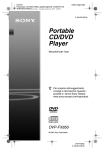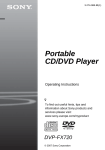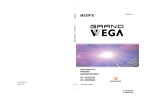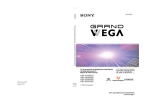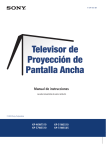Download 1 - Sony
Transcript
4-097-546-34 (1) TV de Proyección LCD KF-42WE610/50WE610/60WE610 Si después de leer este manual de instrucciones le surgen preguntas adicionales sobre el uso del TV de proyección Sony, por favor llame a uno de los siguientes números (sólo en inglés). Los clientes de los EEUU continentales pueden ponerse en contacto con el Centro de respuesta directa marcando el: 1-800-222-SONY (7669) Los clientes de Canadá pueden ponerse en contacto con el Centro de relaciones con el cliente marcando el: (416) 499-SONY (7669) Printed in U.S.A. TV de Proyección LCD TV de Proyección de pantalla de cristal líquido HD (Alta definición)-Monitor Manual de instrucciones Lea este manual antes de usar el producto KF-42WE610 KF-50WE610 KF-60WE610 2003 Sony Corporation ADVERTENCIA Nota para el instalador del sistema de cable Para evitar incendios o el riesgo de electrocución, no exponga la unidad a la lluvia ni a la humedad. Esta nota tiene el propósito de llamar la atención del instalador del sistema de cable sobre el Artículo 820-40 de NEC, que contiene las directrices para la puesta a tierra y, en particular, especifica que el cable de puesta a tierra debe estar conectado al sistema de puesta a tierra de un edificio más cercano al de la entrada de cable. CAUTION RISK OF ELECTRIC SHOCK DO NOT OPEN ATTENTION RISQUE DE CHOC ELECTRIQUE, NE PAS OUVRIR PRECAUCION RIESGO DE CHOQUE ELECTRICO NO ABRIR PRECAUCIÓN: PARA REDUCIR EL RIESGO DE DESCARGA ELÉCTRICA, NO EXTRAIGA LA CUBIERTA (O PARTE POSTERIOR). NO EXISTEN COMPONENTES A LOS QUE EL USUARIO DEBA PRESTAR SERVICIO EN EL INTERIOR. PARA OBTENER ASISTENCIA, CONSULTE CON PERSONAL DE MANTENIMIENTO ESPECIALIZADO. Este símbolo sirve para indicar al usuario la presencia de “tensiones peligrosas” sin aislar dentro de la caja de este producto, que pueden ser de suficiente magnitud como para constituir un riesgo de electrocución. Este símbolo sirve para indicar al usuario la presencia de instrucciones de operación y mantenimiento en la literatura que acompaña al producto. PRECAUCIÓN Para evitar descargas eléctricas, no emplee esta clavija de alimentación de ca polarizada con un cable prolongador, receptáculo u otro tomacorriente, a menos que las clavijas puedan insertarse completamente a fin de que no queden al descubierto. El empleo de este TV para fines que no sean la visualización en privado de programas de televisión de UHF (Frecuencia Ultra Alta), VHF (Muy Alta Frecuencia), transmitidos por compañías de cablevisión o por satélite para uso del público en general, puede requerir la autorización de la emisora/compañía de cable y/o del propietario del programa. NOTIFICACIÓN Este aparato ha sido debidamente probado, comprobándose que cumple con los límites impuestos a dispositivos digitales Clase B de acuerdo con la Sección 15 de las normas de la FCC. Estos límites se establecieron para ofrecer protección razonable contra interferencias perjudiciales en las instalaciones residenciales. Este aparato genera, usa y puede emitir energía radioeléctrica. De no instalarse y utilizarse de acuerdo con las instrucciones correspondientes podría producir interferencias perjudiciales en las radiocomunicaciones. No obstante, no puede garantizarse que no se produzcan estas interferencias en una instalación determinada. Si este aparato llega a interferir en la recepción por radio o televisión, lo que podrá comprobarse encendiendo y apagando el aparato, se recomienda al usuario intentar corregir la interferencia mediante una o más de las siguientes medidas: ❑ ❑ ❑ Nota sobre la visualización de subtítulos Este TV ofrece la visualización de subtítulos de televisión de acuerdo con el párrafo §15.119 de las normas de la FCC (Federal Communications Commission). Registro de propiedad El modelo y el número de serie están situados en la parte posterior del TV de proyección de pantalla de cristal líquido, debajo del logotipo de Sony, en el adhesivo y también en la etiqueta blanca de la caja del TV. Anote esos números en el espacio que tiene a continuación. Refiérase a ellos cuando contacte con su distribuidor Sony acerca de este producto. Nº de modelo Nº de serie ________________________ 2 ❑ Reoriente o cambie de lugar las antenas receptoras. Aumente la distancia que separa este aparato y el receptor afectado. Enchufe el aparato en una toma de corriente de un circuito distinto al que esté enchufado el receptor afectado. Consulte con el distribuidor o solicite los servicios de un técnico capacitado en radio y televisión. Cualquier cambio o modificación que no se detalla expresamente en el presente manual podría invalidar su garantía y autorización para emplear este aparato. Este documento se refiere al control remoto RM-Y913. MODELO: KF-42WE610, KF-50WE610, KF-60WE610 Mantenga este aviso con el manual de instrucciones. Seguridad ❑ ❑ ❑ ❑ Alimente el TV de proyección de pantalla de cristal líquido únicamente con corriente alterna de 120 V Por motivos de seguridad, la clavija entrará en el tomacorriente en una sola posición. Si no entra totalmente, consulte con su proveedor. Si algún líquido u objeto cae dentro del TV de proyección de pantalla de cristal líquido, desconecte el aparato inmediatamente y llévelo a revisar por personal de sevicio técnico especilalizado antes de volver a utilizarlo. Desconecte el TV de proyección de pantalla de cristal líquido si no va a utilizarlo durante varios días. Para desenchufar el cable eléctrico, sujételo por la clavija. Nunca tire del cable. Para obtener información detallada sobre precauciones de seguridad, consulte “Normas importantes sobre seguridad” en la página 4. Instalación ❑ ❑ ❑ ❑ ❑ Para evitar el sobrecalentamiento interno, no tape las rejillas de ventilación. No instale el TV de proyección de pantalla de cristal líquido en un lugar caliente o húmedo, ni donde quede expuesto a cantidades excesivas de polvo o vibraciones mecánicas. Evite utilizar el TV de proyección de pantalla de cristal líquido a temperaturas inferiores a 5 °C (41 °F). Si el TV de proyección pasa directamente de un ambiente frío a uno cálido, o si la temperatura de la habitación cambia repentinamente, la nitidez de la imagen puede desaparecer o los colores pueden perder intensidad. Si esto ocurre, deje que se evapore la humedad antes de utilizar el TV de proyección de pantalla de cristal líquido. Para obtener una mejor calidad de imagen, no exponga la pantalla a la luz directa del sol o a luz artificial directa. Se recomienda utilizar una luz fija dirigida hacia abajo desde el techo o cubrir las ventanas situadas frente a la pantalla con tela opaca. Asimismo, se recomienda instalar el TV de proyección de pantalla de cristal líquido en una habitación cuyo suelo y paredes no sean de material reflectante. Como miembro de ENERGY STAR®, Sony Corporation ha determinado que este producto cumple con las directrices de ENERGY STAR® sobre eficacia energética. ENERGY STAR® es la marca registrada de los EE.UU. TruSurround, SRS y el símbolo ( )® son marcas comerciales de SRS Labs, Inc. La tecnología TruSurround se incluye con licencia de SRS Labs, Inc. BBE y el símbolo de BBE son marcas comerciales de BBE Sound, Inc. usadas bajo licencia de BBE Sound, Inc. conforme a las patentes Nos. 4 638 258 y 4 482 866 de Estados Unidos. Instrucciones importantes de seguridad 1) Lea estas instrucciones. 2) Guarde estas instrucciones. 3) Respete todos los avisos. 4) Siga todas las instrucciones. 5) No utilice este aparato cerca de agua. 6) Límpielo únicamente con un paño seco. 7) No tape las rejillas de ventilación. Instale el aparato según las instrucciones del fabricante. 8) No lo instale cerca de fuentes de calor como radiadores, registros de calor, hornos u otros aparatos (incluidos los amplificadores) que producen calor. 9) Respete la función de seguridad del enchufe polarizado o de tipo conexión a tierra. Un enchufe polarizado tiene dos patas y una es más ancha que la otra. Un enchufe de tipo conexión a tierra tiene dos patas y una tercera clavija de conexión a tierra. La pata ancha o la tercera clavija se suministra para su seguridad. Si el enchufe suministrado no cabe en el tomacorriente, póngase en contacto con un electricista para el reemplazo del tomacorriente obsoleto. 10) Proteja el cable eléctrico situándolo en un lugar fuera de paso o donde pueda ser aplastado, especialmente en la punta de los enchufes, los recipientes o el punto donde sale del aparato. 11) Utilice únicamente los aditamentos o accesorios especificados por el fabricante. 12) Utilícelo únicamente con un soporte de carro, trípode, abrazadera o mesa especificados por el fabricante o vendidos con el aparato. Si utiliza un carro, tenga cuidado al mover la combinación carro/aparato para evitar dañarse en el caso de una caída. 13) Desenchufe el aparato durante tormentas eléctricas o cuando no se utilice durante un tiempo prolongado. 3 14) Solicite servicio técnico únicamente a personal cualificado. Una solicitud de servicio es necesaria si el aparato se ha dañado, por ejemplo, el cable eléctrico o el enchufe está dañado, se ha vertido líquido o se ha caído algún objeto dentro del aparato, el aparato ha sido expuesto a lluvia o humedad, el aparato no funciona correctamente o se ha caído. 15) El aparato no debe ser expuesto a gotas o salpicados de agua. Tampoco se debe colocar objetos con líquidos, como floreros, sobre el aparato. Normas importantes sobre seguridad Para su protección, lea detenidamente estas instrucciones, y guarde este manual para futuras referencias. Lea cuidadosamente todas las advertencias y precauciones, y siga las instrucciones inscritas en el televisor o descritas en el manual de instrucciones o de reparación. ADVERTENCIA Para protegerse contra daños personales, siga las precauciones de seguridad básicas durante la instalación, la utilización y el mantenimiento del televisor indicadas a continuación. Utilización Fuentes de alimentación Este televisor solamente deberá alimentarse con el tipo de fuente de alimentación indicado en la etiqueta de serie/modelo. Si no está seguro sobre el tipo de red eléctrica de su hogar, consulte a su proveedor o a la compañía de suministro eléctrico local. En caso de un televisor diseñado para alimentarse con pilas, consulte su manual de instrucciones. Conexión a tierra o polarización Este aparato dispone de una clavija del cable de alimentación polarizado (una cuchilla de la clavija es más ancha que la otra), o con tres terminales (el tercero es para puesta a tierra). Siga las instrucciones indicadas a continuación: 4 Para un televisor con clavija del cable de alimentación polarizado Esta clavija solamente encajará en la toma de alimentación de una sola forma. Ésta es una medida de seguridad. Si no es capaz de insertar completamente la clavija en la toma de alimentación, pruebe invirtiéndola. Si la clavija sigue sin poder insertarse, póngase en contacto con un electricista para que le instale una toma adecuada. No elimine la finalidad de seguridad del enchufe polarizado insertándolo con fuerza. Advertencia alternativa para un televisor con clavija de tres terminales con conexión a tierra Esta clavija solamente podrá insertarse en una toma de la red con conexión a tierra. Ésta es una medida de seguridad. Si no es capaz de insertar completamente la clavija en la toma de alimentación, póngase en contacto con un electricista para que le instale una toma adecuada. No elimine la finalidad de seguridad de la clavija con conexión a tierra. Sobrecarga No sobrecargue las tomas de alimentación, los cables prolongadores, ni tomacorrientes de derivación sobrepasando su capacidad, porque esto podría resultar en incendios o cortocircuitos. Cuando vaya a dejar el televisor sin usar durante mucho tiempo, desconéctelo de la alimentación como protección contra la posibilidad de un mal funcionamiento interno que pudiese provocar el peligro de incendios. Si un televisor en funcionamiento emite crujidos o detonaciones continuos o frecuentes, desconéctelo y consulte a su proveedor o a un radiotécnico. Es normal que algunos televisores produzcan estos ruidos, especialmente al conectar o desconectar su alimentación. Introducción de objetos y líquidos No introduzca nunca objetos de ningún tipo a través de las ranuras del gabinete, ya que podrían tocar puntos de tensión peligrosa o cortocircuitar partes, lo que podría resultar en incendios o descargas eléctricas. No vierta nunca ningún tipo de líquido sobre el televisor. Accesorios Accesorios No utilice nunca ningún accesorio no recomendado por el fabricante, ya que podría ser peligroso. No coloque el televisor sobre una mesita con ruedas, un pedestal, una mesa, o un estante inestable. El televisor podría caer causando daños serios a niños, adultos, y al propio televisor. Utilice solamente la mesita de ruedas o soporte recomendado por el fabricante para el modelo específico. La combinación de un televisor y un mueble con ruedas deberá moverse con cuidado. Las paradas repentinas, la fuerza excesiva, y las superficies desiguales podrían hacer que se cayese tal combinación. Limipieza Limpie el exterior del TV de proyección de pantalla de cristal líquido con un paño seco y suave. Para quitar el polvo de la pantalla, pásele suavemente un paño. Las manchas resistentes pueden limpiarse con un paño ligeramente humedecido en agua tibia y jabón suave. Nunca emplee disolventes como diluyente de pintura o bencina. Si la imagen se oscurece al utilizar el TV de proyección de pantalla de cristal líquido durante mucho tiempo, puede ser necesario limpiar su interior. Consulte a personal cualificado. Suciedad en la superficie de la pantalla La superficie de la pantalla tiene un revestimiento especial para reducir los reflejos de imágenes. Si no se limpia dicha superficie de manera correcta, es posible que se dañe la pantalla. Para limpiarla, siga el procedimiento siguiente: ❑ ❑ ❑ Limpie la pantalla con un paño suave como, por ejemplo, el paño de limpieza suministrado o un paño de limpieza para cristales. Si la pantalla está muy sucia, use el paño de limpieza suministrado o un paño de limpieza para cristales humedecido con agua y una solución detergente poco concentrada. No use ningún tipo de estropajo abrasivo, limpiador alcalino, ácido o en polvo, paño con productos químicos ni solventes como alcohol, bencina o disolvente, ya que es posible que se dañe el revestimiento de la pantalla. Instalación Agua y humedad Ventilación Las ranuras y aberturas de la caja y de la parte posterior o inferior son para permitir la ventilación necesaria. Para asegurar la operación fiable del televisor, y protegerlo contra el recalentamiento, estas ranuras y aberturas no deberán cubrirse ni bloquearse nunca. ❑ No bloquee nunca las ranuras ni aberturas con paños ni otros materiales. ❑ No bloquee nunca las ranuras ni aberturas colocando el televisor sobre una cama, sofá, alfombra, u otras superficies similares. ❑ No coloque nunca el televisor en un lugar cerrado, como en un librero o un mueble empotrado, a menos que esté adecuadamente ventilado. ❑ No coloque el televisor cerca ni sobre un radiador o una salida de aire caliente, ni expuesto a la luz solar directa. Protección del cable de alimentación No permita que ningún objeto quede sobre el cable de alimentación, ni coloque el televisor donde el cable pueda quedar sometido a desgaste o presión. No utilice aparatos que requieran de alimentación eléctrica cerca del agua, por ejemplo, cerca de una bañera, un lavabo, un fregadero, o una lavadora en un sótano húmedo, ni cerca de una piscina, etc. 5 Antenas Conexión a tierra de la antena exterior Mantenimiento Daños que requieren reparación Cuando instale una antena exterior, tenga en cuenta las precauciones siguientes. Un sistema de antena exterior no deberá colocarse cerca de líneas de alta tensión ni otros circuitos de iluminación o alimentación, ni donde pueda entrar en contacto con tales líneas o circuitos. CUANDO INSTALE UN SISTEMA DE ANTENA EXTERIOR, TENGA EXTREMADO CUIDADO PARA EVITAR QUE ENTRE EN CONTACTO CON TALES LÍNEAS DE ALIMENTACIÓN O CIRCUITOS, YA QUE TAL CONTACTO PODRÍA RESULTAR INVARIABLEMENTE FATAL. Cerciórese de que el sistema de antena esté puesto a tierra a fin de que proporcione cierta protección contra sobretensiones y cargas estáticas. La Sección 810 del Código Eléctrico Nacional (NEC) de EE.UU. y la Sección 54 del Código Eléctrico Canadiense ofrecen información con respecto a la puesta a tierra adecuada del poste y la estructura de soporte, la unidad de descarga de antena, el tamaño de los conductores de conexión a tierra, la ubicación de la unidad de descarga de la antena, la conexión de los electrodos de conexión a tierra, y los requisitos de tales electrodos. Desconecte el televisor de la toma de alimentación y solicite los servicios de personal de reparación calificado en las condiciones siguientes:. ❑ Cuando el cable o la clavija de alimentación esté dañado. ❑ ❑ ❑ ❑ Si dentro del televisor se ha derramado líquido. Si el televisor ha estado expuesto a la lluvia o al agua. Si el televisor ha recibido un golpe fuerte al caer, o se daña el gabinete. Si el televisor no funciona normalmente al seguir las instrucciones de operación. Ajuste solamente los controles especificados en el manual de instrucciones. El ajuste inadecuado de otros controles podría resultar en daños que podrían requerir la intervención costosa de un técnico calificado a fin de devolver el televisor a su funcionamiento normal. Cuando el rendimiento del televisor haya cambiado notablemente, significará que es necesario repararlo. Conexión a tierra de la antena de acuerdo con el Código Eléctrico Nacional ❑ Con respecto a la conexión a tierra de la antena, consulte la Sección 54-300 del Código Eléctrico Canadiense. Reparación Cable de entrada de antena Abrazadera de puesta a tierra Equipo de servicio eléctrico NEC: National Electrical Code Unidad de descarga de antena (Sección 810-20 del NEC) Conductores de puesta a tierra (Sección 810-21 del NEC) Abrazaderas de puesta a tierra Sistema de electrodos de puesta a tierra de servicio eléctrico (Artículo 250 Parte H del NEC) En caso de descarga eléctrica Para evitar daños al televisor debido a una descarga eléctrica o a una sobretensión de corriente durante una tormenta, o cuando no se encuentre en uso por largos períodos de tiempo, desconecte el cable de la toma de corriente de la pared y desconecte la antena. Esto impedirá que el receptor se dañe. 6 No intente reparar por sí mismo el aparato, ya que al abrir el gabinete se vería expuesto a tensiones peligrosas y otros riesgos. Solicite los servicios de personal de reparación calificado. Piezas de reemplazo Cuando se haya requerido el reemplazo de piezas, solicite al técnico de reparación un certificado por escrito de que ha utilizado las piezas de repuesto con las mismas características que las originales, especificadas por el fabricante. La substitución no autorizada de piezas podría resultar en incendios, descargas eléctricas, u otros peligros. Comprobación de seguridad Después de haber finalizado cualquier servicio de mantenimiento o reparación, solicite al técnico de reparación que realice y certifique las comprobaciones de seguridad rutinarias (como especifica el fabricante) para determinar si el televisor se encuentra en condiciones de funcionar con seguridad. Cuando finalice la vida útil del televisor, el deshacerse inadecuadamente de él podría provocar la implosión del tubo de imagen. Solicite este servicio a un técnico calificado Seguridad Tenga cuidado de no pillarse la punta del dedo del pie con el TV de proyección de pantalla de cristal líquido Al colocar el TV de proyección de pantalla de cristal líquido en su sitio, la punta del dedo del pie se introduce entre él y el suelo, por lo que puede causar lesiones. Instale el TV de proyección de pantalla de cristal líquido observando sus pies. Transporte el TV de proyección de pantalla de cristal líquido de la forma especificada Si transporta el TV de proyección de pantalla de cristal líquido de una forma que no sea la especificada y sin el número de personas especificado, puede caerse y causar lesiones graves. Asegúrese de seguir las instrucciones mencionadas a continuación. ❑ Transporte el TV de proyección de pantalla de cristal líquido con el número de personas especificado (consulte la página 19). ❑ No transporte el TV de proyección de pantalla de cristal líquido agarrando la rejilla de la bocina. ❑ Agarre firmemente el TV de proyección de pantalla de cristal líquido cuando lo transporte. ❑ ❑ Lámpara de proyección ❑ Instalación ❑ ❑ Si la pantalla está expuesta a la luz directa del sol u otra fuente intensa de luz, parte de la pantalla se verá blanca debido a los reflejos que proceden de su parte posterior. Esto es propio de la estructura del TV de proyección de pantalla de cristal líquido. No exponga la pantalla directamente a la luz del sol ni a otra fuente de luz. El lugar desde donde se ubique para mirar la pantalla puede afectar la calidad de la imagen. Si mira el televisor desde una distancia muy corta, puede causarle fatiga visual. Para obtener la mejor calidad de imagen, instale el TV de proyección de pantalla de cristal líquido según se indica en el manual de instrucciones. Siéntese a una distancia mínima de 1,8 m (aprox. 5,9 pies) del TV de proyección de pantalla de cristal líquido en el caso de utilizar el modelo KF- Su TV de proyección de pantalla de cristal líquido emplea una lámpara de proyección como fuente de luz. Si la lámpara de proyección se agota debido a la utilización del TV de proyección de pantalla de cristal líquido durante un período de tiempo prolongado, la imagen en pantalla se oscurece o desaparece. Si el indicador del panel frontal que notifica que debe sustituirse la batería se ilumina en rojo de forma intermitente, reemplace la lámpara por una nueva (no incluida). En algunos casos, la lámpara puede explotar en el interior de la unidad; sin embargo, la unidad de la lámpara está diseñada de modo que los fragmentos de cristal permanezcan en su interior (consulte “Reemplazo de la lámpara” en la página 13). Ventilador de enfriamiento ❑ Acerca del TV de proyección de pantalla de cristal líquido Aunque el TV de proyección de pantalla de cristal líquido está fabricado con tecnología de alta precisión, pueden aparecer puntos negros o puntos de luz (rojos, azules o verdes) en forma constante en la pantalla de cristal líquido. Esto es propio de la estructura del panel pantalla de cristal líquido y no indica un mal funcionamiento. 42WE610, de 1,8 m (aprox. 6,6 pies) para el modelo KF-50WE610 o de 2,2 m (aprox. 7,2 pies) si se trata del modelo KF-60WE610 y a 60° del área de visualización vertical y de 130° del área de visualización horizontal. Si instala el TV de proyección de pantalla de cristal líquido en una pared, manténgalo a una distancia mínima de 10 cm (4 pulgadas) de ésta. Evite instalar el TV de proyección de pantalla de cristal líquido cerca de una fuente de alta temperatura como, por ejemplo, un calefactor Este TV de proyección de pantalla de cristal líquido utiliza un ventilador de enfriamiento. Según la ubicación en la que instale el TV de proyección de pantalla de cristal líquido, es posible que oiga el ruido del ventilador de enfriamiento. Transporte ❑ Antes de transportar el TV de proyección de pantalla de cristal líquido, desconecte los accesorios y los cables. Detección del control remoto ❑ La detección del control remoto se encuentra en la parte superior derecha. Para realizar operaciones con el control remoto, apúntelo hacia esa posición. 7 Contenido Presentación del TV de proyección de pantalla de cristal líquido Sony Presentación del TV de proyección de pantalla de cristal líquido Sony ..........................................9 Utilización de este manual.....................................10 Disfrute de su TV de proyección de pantalla de cristal líquido ............................................................11 Reemplazo de la lámpara .......................................13 Instalación y conexión del TV de proyección de pantalla de cristal líquido Contenido de la caja...............................................18 Inserción de las baterías en el control remoto........18 Transporte del TV de proyección de pantalla de cristal líquido .................................................19 Para evitar que el TV de proyección de pantalla de cristal líquido se caiga....................................20 Cuando instale el TV de proyección de pantalla de cristal líquido en una pared ............................20 Área de visualización recomendada ......................21 Conectores del TV de proyección de pantalla de cristal líquido .................................................22 Tipos de conectores ...............................................26 Conexiones básicas (televisión por cable o antena)... 27 Conexión de videograbadora y cable.....................31 Conexión de videograbadora y decodificador .......32 Conexión de dos videograbadora para la edición de cintas ..............................................................34 Conexión de un receptor de satélite .......................35 Conexión de un receptor de satélite con una videograbadora...............................................37 Conexión de un receptor de audio .........................39 Conexión de un reproductor DVD con conectores para componentes de video....................................40 Conexión de un reproductor DVD con conectores A/ V.....................................................................41 Conexión de un receptor de televisión digital mediante conectores para componentes.........42 Conexión de un receptor de televisión digital mediante un conector DVI-HDTV ................43 Conexión de una cámara de video .........................45 Uso de la función CONTROL S ............................46 8 Programación automática del TV de proyección de pantalla de cristal líquido...............................47 Uso de las funciones Uso del control remoto ..........................................48 Para ver programas de TV .....................................51 Para ver TV digital.................................................53 Uso de Canal Favorito ...........................................53 Uso de Imagen Gemela (Twin View™) ................55 Uso de Congelación...............................................58 Utilización del modo de cine .................................59 Uso del visualizador del Memory Stick Acerca del Memory Stick ......................................60 Introducción y extracción del Memory Stick ........62 Presentación de Inicio Memory Stick (Índice Memory Stick) ...............................................64 Uso de Inicio Memory Stick..................................66 Visualización de imágenes fijas.............................69 Reproducción de películas .....................................70 Opciones del menú Inicio Memory Stick ..............73 Uso de los menús Resumen ................................................................76 Uso del menú Video .............................................77 Uso del menú Audio .............................................80 Uso del menú Pantalla ..........................................82 Uso del menú Canal..............................................84 Uso del menú Bloqueo..........................................86 Uso del menú Ajustes ...........................................90 Información adicional Programación del control remoto ..........................94 Uso del control remoto con otros aparatos ............96 Notas sobre el uso del soporte Memory Stick, Memory Stick PRO........................................98 Notas sobre el uso del Memory Stick Duo ............99 Contactar con Sony..............................................100 Solución de problemas.........................................100 Parpadeo de los indicadores de la parte frontal del monitor.........................................................107 Especificaciones ..................................................108 Presentación del TV de proyección de pantalla de cristal líquido Sony Le agradecemos la compra del TV de proyección de pantalla de cristal líquido Sony. Este manual es para los modelos KF-42WE610, KF-50WE610 y KF60WE610. Características A continuación se describen algunas de las funciones de las que podrá disfrutar con su nuevo TV de proyección de pantalla de cristal líquido: ❑ HD (Alta definición)-Monitor: Le permite recibir señales de TV con formato digital de 1 080i, 720p, 480p y 480i. Si utiliza los enchufes HD (Alta definición)/DVD IN, podrá conectar un receptor DTV (televisión digital) para ver programas de DTV. ❑ V1 multifunción DRC® (Creación de Realidad Digital): A diferencia de los duplicadores de línea convencionales, la función DRC (Creación de Realidad Digital) convierte los fotogramas que se reproducen cada 1/ 60 de segundo en tiempo real, reduciendo el efecto borroso o las imágenes fantasma de las imágenes en movimiento (sólo para señales 480i). ❑ CineMotion™: Mediante el uso de la tecnología de retroceso 3-2 pull down, la función CineMotion permite obtener imágenes con movimiento uniforme al reproducir películas u otras fuentes de video en film. ❑ Imagen Gemela (Twin View™): mediante el uso de un Controlador de imagen múltiple (MID-X), Imagen Gemela permite ver dos programas, uno al lado del otro, con la posibilidad de ampliar una imagen y escuchar el sonido de la ventana seleccionada. Es posible ver las imágenes de dos aparatos diferentes (1 080i, 720p, 480p o 480i) simultáneamente. ❑ Visualizador de imágenes en Memory Stick®: Le permite ver en la pantalla de su TV de proyección de pantalla de cristal líquido imágenes digitales que estén almacenadas en un soporte Memory Stick. ❑ Control Paterno: la tecnología V-Chip permite a los padres bloquear programas inadecuados para niños pequeños. (Continúa) 9 Presentación del TV de proyección de pantalla de cristal líquido Sony Presentación del TV de proyección de pantalla de cristal líquido Sony Presentación del TV de proyección de pantalla de cristal líquido Sony ❑ Interfaz visual digital (DVI-HDTV): Puede ofrecer una conexión digital protegida contra copias (HDCP *) a otros dispositivos (como decodificadores digitales) con interfaces compatibles. El terminal de entrada DVI-HDTV cumple con la norma EIA-861 y no está destinado a ser utilizado con ordenadores personales. ❑ Entradas de video de componente: ofrece la mejor calidad de video para conexiones de reproductores DVD (480p, 480i) y señales digitales de 1 080i, 720p, 480p y 480i. ❑ Entradas S-VIDEO: proporcionan imágenes de alta calidad para equipos conectados. ❑ Previsualización de Canal Favorito: previsualización de hasta dieciséis canales favoritos sin abandonar el canal actual. ❑ Modo de cine: Permite ver emisiones normales de 4:3 en modo de cine (relación de aspecto de 16:9). ❑ Auto panorámico: Permite seleccionar el modo de cine automáticamente. Utilización de este manual Se recomienda leer detenidamente el contenido de las siguientes tres secciones en el orden establecido, para tener la seguridad de que comprende perfectamente el funcionamiento de su nuevo TV de proyección de pantalla de cristal líquido. 1 Instalación y conexión del TV de proyección de pantalla de cristal líquido Esta sección constituye una guía para la configuración inicial. Explica cómo instalar el TV de proyección de pantalla de cristal líquido, cómo conectar los nuevos componentes y cómo conectar la antena y el cable. 2 Uso de las funciones Esta sección le indicará cómo comenzar a utilizar su nuevo TV de proyección de pantalla de cristal líquido. Le explicará el uso de las funciones del control remoto. 3 Uso de los menús Esta sección le enseñará cómo tener acceso a los menús en pantalla y la manera de ajustar los valores de su TV de proyección de pantalla de cristal líquido. Las instrucciones que aparecen en este manual corresponden al uso del televisor con el control remoto. Se encuentran controles similares en el propio TV de proyección de pantalla de cristal líquido. * 10 Protección de contenido digital de ancho de banda alto Presentación del TV de proyección de pantalla de cristal líquido Sony Disfrute de su TV de proyección de pantalla de cristal líquido Lámpara de proyección Pantalla Indicadores Los indicadores muestran el estado actual del TV de proyección de pantalla de cristal líquido. Si el indicador LAMP parpadea, consulte “Parpadeo de los indicadores de la parte frontal del monitor” en la página 107. Pantalla Para reducir el reflejo de la pantalla, su superficie tiene un revestimiento especial. Lea detenidamente las instrucciones “Uso del paño de limpieza” de la página 13 antes de proceder con la limpieza. Los métodos inadecuados de limpieza podrían dañar el revestimiento. Lámpara de proyección El TV de proyección de pantalla de cristal líquido utiliza una lámpara de proyección como fuente de luz. Tenga en cuenta lo siguiente: ❑ Tras encender el TV de proyección de pantalla de cristal líquido, es posible que pase un tiempo antes de que aparezca la imagen (1 minuto o menos). ❑ Cuando se desgasta la lámpara de proyección, la imagen de pantalla se vuelve oscura. Cambie la lámpara por un nuevo repuesto de lámpara Sony XL-2100U (no suministrado). ✍ Asegúrese de ajustar firmemente la tapa de la lámpara; de lo contrario, el TV de proyección de pantalla de cristal líquido no se encenderá. Si desea conocer más detalles sobre el reemplazo de lámparas, consulte “Reemplazo de la lámpara” en la página 13. ✍ La luz que emite la lámpara es muy brillante cuando está usando el TV de proyección de pantalla de cristal líquido. Para evitar fatiga o daño en la vista, no mire el receptáculo cuando el TV está encendido. 11 Presentación del TV de proyección de pantalla de cristal líquido Sony Indicadores Presentación del TV de proyección de pantalla de cristal líquido Sony Notas sobre el TV de proyección de pantalla de cristal líquido Para disfrutar de imágenes nítidas ❑ Asegúrese que la pantalla no esté expuesta a la luz directa del sol o de una lámpara. ❑ La superficie de la pantalla se raya con facilidad. No la frote, toque ni golpee con un objeto filoso o abrasivo (consulte "Uso del paño de limpieza" a continuación). En caso de condensación de humedad ❑ Si transporta directamente el TV de proyección de pantalla de cristal líquido de un lugar frío a uno cálido, lo coloca en una habitación húmeda o si la temperatura del ambiente cambia súbitamente, la imagen podría verse borrosa o con colores inadecuados. Esto se debe a que se ha condensado humedad en las lentes interiores. Si esto sucede, deje el aparato encendido y permita que se evapore la humedad antes de usar el TV de proyección de pantalla de cristal líquido. Cuando no vaya a usar el TV de proyección de pantalla de cristal líquido durante un período prolongado, ❑ Apague la alimentación principal de la parte frontal del TV de proyección de pantalla de cristal líquido antes de acostarse o de salir de casa. Desconecte el enchufe de ca si no va a utilizar el TV durante más de una semana. Cuando desconecte la alimentación principal, ❑ Asegúrese de desconectar el interruptor de alimentación de la unidad principal o del control remoto. Después de desconectarla, el ventilador seguirá funcionando durante unos dos minutos. Asegúrese de esperar unos minutos después de desconectar la alimentación cuando lo desenchufe de la toma o apague el disyuntor. Para transportar el TV de proyección de pantalla de cristal líquido ❑ Desenchufe todas las conexiones. 12 Presentación del TV de proyección de pantalla de cristal líquido Sony Utilice el paño de limpieza suministrado para eliminar el polvo de la parte frontal de la pantalla. ✍ No utilice ningún tipo de estropajo abrasivo, limpiador alcalino, limpiador en polvo, limpiacristales ni disolventes como alcohol o bencina. Si lo hace, este tipo de contacto puede dañar la pantalla. ✍ Para limpiar la pantalla, utilice el paño de limpieza suministrado ligeramente humedecido con una solución detergente suave diluida con agua. No presione el TV con demasiada fuerza cuando lo limpie. ✍ El paño de limpieza suministrado puede lavarse con agua caliente y una solución detergente suave, y puede utilizarse varias veces. Reemplazo de la lámpara La lámpara de proyección para iluminar la imagen tiene una duración limitada. Si la pantalla se vuelve oscura, el color no es el habitual o si el indicador LAMP en la parte frontal del TV de proyección de pantalla de cristal líquido parpadea, es necesario sustituir la lámpara por una nueva (no incluida). ADVERTENCIA Los electrodomésticos pueden causar incendios o altas temperaturas y ocasionar lesiones o la muerte. Asegúrese de seguir las instrucciones a continuación. ❑ ❑ ❑ ❑ ❑ ❑ Utilice una lámpara Sony XL-2100U (no incluida)como repuesto. Si utiliza otra lámpara, podría dañar el TV de proyección de pantalla de cristal líquido. No quite la lámpara para ningún otro propósito que no sea su reemplazo. De lo contrario, podría ocasionar un incendio o producir quemaduras en la piel. Antes de sustituir la lámpara, desconecte la alimentación de energía de la unidad principal, espere durante unos minutos y luego desenchufe el cable de alimentación. (El ventilador de enfriamiento seguirá funcionando durante unos dos minutos después de desconectar la alimentación.) Antes de sustituir la lámpara, déjela enfriar por completo, ya que su superficie permanece extremadamente caliente durante al menos 30 minutos después de que se ha desconectado la alimentación de energía. No deje la lámpara que retiró cerca de materiales inflamables o al alcance de los niños. No vuelque agua sobre la lámpara ni coloque ningún objeto dentro de ésta. Si lo hace, la lámpara podría explotar. (Continúa) 13 Presentación del TV de proyección de pantalla de cristal líquido Sony Uso del paño de limpieza Presentación del TV de proyección de pantalla de cristal líquido Sony ❑ ❑ ❑ No coloque materiales inflamables ni objetos metálicos dentro del receptáculo de la lámpara del TV de proyección de pantalla de cristal líquido luego de quitar la lámpara. Si lo hace, podría ocasionar un incendio o una descarga eléctrica. Asimismo, asegúrese de no tocar el receptáculo ya que podría causarle quemaduras en la piel. Ajuste con firmeza la nueva lámpara, de lo contrario la pantalla puede tornarse oscura o podría ocasionar un incendio. No toque el cristal de la nueva lámpara con los dedos. Lámpara usada La lámpara usada contiene mercurio; deshágase de ella siguiendo las instrucciones de las normativas locales, federales o estatales. ✍ No toque el cristal delantero de una lámpara nueva ni el cristal del receptáculo de la lámpara. Esto podría reducir la calidad de la imagen o la duración de la lámpara. 1 Apague el interruptor de alimentación del TV de proyección de pantalla de cristal líquido y luego de varios minutos, desenchufe el cable de alimentación. (El ventilador de enfriamiento seguirá funcionando durante unos dos minutos después de desconectar la alimentación.) ✍ No toque el cristal delantero de la lámpara nueva ni el cristal de su receptáculo de la lámpara. Esto podría reducir la calidad de la imagen o la duración de la lámpara. 14 2 Desenchufe el cable de alimentación después de apagar la alimentación principal. Espere al menos unos 30 minutos para que la lámpara se enfríe antes de cambiarla. Saque la lámpara nueva de la caja. 3 Afloje los tornillos del panel lateral trasero. Presentación del TV de proyección de pantalla de cristal líquido Sony Retire el panel frontal. 5 Afloje el tornillo con una moneda u objeto similar para retirar la tapa de la lámpara. 6 Afloje los dos tornillos que aseguran la lámpara, luego extráigala. La lámpara está muy caliente inmediatamente después del uso. Nunca toque el cristal delantero de la lámpara ni las partes adyacentes. Afloje los dos tornillos con la llave hexagonal provista con la lámpara. Sostenga el soporte y extráigalo. ✍ Cuando la lámpara que retiró se haya enfriado, colóquela en la caja vacía de la lámpara de reemplazo. Nunca coloque las lámparas que retira en una bolsa de plástico. (Continúa) 15 Presentación del TV de proyección de pantalla de cristal líquido Sony 4 Presentación del TV de proyección de pantalla de cristal líquido Sony 7 Instale la lámpara nueva. Asegúrese de ajustar la nueva lámpara firmemente. Monte la nueva lámpara de un modo firme en su receptáculo. 8 Ajuste con firmeza los dos tornillos en el orden de 1 a 2, como se indica en la ilustración, con la llave hexagonal provista. Monte la tapa de la lámpara y ajuste el tornillo. Asegúrese de que la tapa de la lámpara quede firme; de lo contrario, no se activará la alimentación. Haga coincidir la proyección del lado derecho de la tapa de la lámpara con el orificio de la unidad y coloque la tapa de la lámpara como estaba. ✍ Si no se instala la tapa de la lámpara firmemente, se activa el autodiagnóstico y el indicador POWER/STANDBY (en espera) parpadea tres veces (consulte la página 107). 16 Presentación del TV de proyección de pantalla de cristal líquido Sony 9 Monte el panel frontal con firmeza. Presentación del TV de proyección de pantalla de cristal líquido Sony Presione ejerciendo fuerza 10 Monte el panel lateral trasero y ajuste los tornillos. ✍ Solicite una lámpara de reemplazo Sony XL-2100U a su distribuidor Sony. ✍ Tenga extremo cuidado cuando cambie la lámpara o enchufe o desenchufe los cables de conexión. Si los manipula bruscamente, el TV de proyección de pantalla de cristal líquido podría caerse o moverse y las superficies del soporte del TV o el piso podrían rayarse. 17 Instalación y conexión del TV de proyección de pantalla de cristal líquido Contenido de la caja La caja contiene su nuevo TV de proyección de pantalla de cristal líquido, un control remoto y dos baterías AA. No se incluyen cables periféricos con este TV de proyección de pantalla de cristal líquido. Si piensa conectar aparatos adicionales a su TV de proyección de pantalla de cristal líquido, consulte las instrucciones de conexión correspondientes antes de comenzar. Posiblemente sea necesario comprar cables o mezcladores para hacer la conexión correctamente. Inserción de las baterías en el control remoto Inserte dos baterías de tamaño AA (suministradas), asegurándose de que las polaridades + y – en ellas correspondan al diagrama ubicado dentro del compartimiento de las baterías. ✍ Cuando el control remoto no vaya a utilizarse durante un período ✍ ✍ 18 prolongado, quite las baterías para evitar daños provocados por fugas de electrolito. Maneje el control remoto con cuidado. Procure no dejarlo caer ni mojarlo. No lo coloque bajo la luz solar directa, cerca de un calefactor o donde haya excesiva humedad. Su control remoto puede programarse para hacer funcionar la mayoría de los equipos de video (consulte “Programación del control remoto” en la página 94). Instalación y conexión del TV de proyección de pantalla de cristal líquido Transporte del TV de proyección de pantalla de cristal líquido Cuando mueva el TV de proyección de pantalla de cristal líquido, sujete el orificio de la parte inferior con una mano mientras toma la parte superior con la otra, como se indica en la ilustración siguiente. No tome el TV de proyección de pantalla de cristal líquido por el pedestal ni tire del panel frontal del televisor. 19 Instalación y conexión del TV de proyección de pantalla de cristal líquido Se requieren, como mínimo, dos personas para transportar el TV de proyección de pantalla de cristal líquido. No tome el TV de proyección de pantalla de cristal líquido por el soporte ni tire del panel frontal del televisor porque podría romperlos. Instalación y conexión del TV de proyección de pantalla de cristal líquido Para evitar que el TV de proyección de pantalla de cristal líquido se caiga Preste especial atención a los niños cuando están cerca del TV de proyección de pantalla de cristal líquido. Si los niños treparan al TV de proyección de pantalla de cristal líquido o su soporte, éste podría caerse. Como medida de precaución, asegure el TV de proyección de pantalla de cristal líquido de la siguiente manera. Uso del pie del TV de proyección de pantalla de cristal líquido con correas de soporte ❑ También puede usar el soporte del TV de proyección de pantalla de cristal líquido SU-GW1 (para el modelo KF-50/60WE610, no incluido), SU-GW2 (para el modelo KF-42WE610, no incluido) con correas de soporte. Cuando instale el TV de proyección de pantalla de cristal líquido en una pared Mantenga una distancia mínima de 10 cm (4 pulgadas) entre el TV de proyección de pantalla de cristal líquido y la pared. 20 Instalación y conexión del TV de proyección de pantalla de cristal líquido Área de visualización recomendada La posición desde donde mire la pantalla puede afectar a la calidad de la imagen. Siéntese a una distancia mínima de 1,8 m (aprox. 5,9 pies) del TV de proyección de pantalla de cristal líquido en el caso de utilizar el modelo KF42WE610, de 2,0 m (aprox. 6,6 pies) para el modelo KF-50WE610 o de 2,2 m (aprox. 7,2 pies) si se trata del modelo KF-60WE610 y a 60° del área de visualización vertical y de 130° del área de visualización horizontal. Área de visualización horizontal min . 1.,8 min . 2,.0 min . 2,2 m (a p m (a 60" prox. 7 p .,2 ft m (a 50" prox. 6 .) p ,.6 ft 402" prox. 5 .) .,9 ft .) 65˚ 65˚ Área de visualización vertical min . 2,2 m (a ppr 60" ox. 7,2 min ft.) . 2,.0 m (a ppr o 50" x. 6,.6 min ft.) . 1.,8 m (a ppr 402" ox. 5.,9 ft.) 30˚ 30˚ 21 Instalación y conexión del TV de proyección de pantalla de cristal líquido Para obtener la mejor calidad de imagen, instale el TV de proyección de pantalla de cristal líquido dentro de las áreas que se indican a continuación. Instalación y conexión del TV de proyección de pantalla de cristal líquido Conectores del TV de proyección de pantalla de cristal líquido Conectores laterales traseros y frontales del TV de proyección de pantalla de cristal líquido Cómo abrir el panel frontal Para abrir OPEN OPEN Empuje hacia arriba. 22 Elemento Descripción 1 MEMORY STICK Ranura de inserción de Memory Stick. Para conocer más detalles, consulte “Introducción y extracción del Memory Stick” en la página 62. 2 Indicador LED (indicador luminoso) de acceso al MEMORY STICK Cuando está encendido, indica que se está leyendo el Memory Stick. (No extraiga el Memory Stick cuando el indicador esté encendido.) Instalación y conexión del TV de proyección de pantalla de cristal líquido Parte posterior del TV de proyección de pantalla de cristal líquido Instalación y conexión del TV de proyección de pantalla de cristal líquido Lado izquierdo del TV de proyección de pantalla de cristal líquido VIDEO 2 INPUT S VIDEO VIDEO L(MONO)–AUDIO–R (Continúa) 23 Instalación y conexión del TV de proyección de pantalla de cristal líquido Conexión Descripción 1 DVI-HDTV VIDEO Puede ofrecer una conexión digital protegida contra copias AUDIO R (derecha)/ (HDCP*) a otros dispositivos (como decodificadores L (izquierda) digitales) con interfaces compatibles. El terminal de (VIDEO 7 IN) entrada DVI-HDTV cumple con la norma EIA-861 y no está destinado a ser utilizado con ordenadores personales. Consulte el manual de instrucciones suministrado con el equipo para conocer los detalles acerca de su conexión y uso con un TV de proyección de pantalla de cristal líquido. 2 S VIDEO (Parte posterior y frontal) Se conecta con la salida S VIDEO OUT (salida) de su videograbadora o de otro aparato de video que cuente con la función S VIDEO. Da una mejor calidad de imagen que las salidas VHF (Muy Alta Frecuencia)/UHF (Frecuencia Ultra Alta) o la entrada de Video. 3 VIDEO (L (izquierda)/R (derecha))/AUDIO (Parte posterior y frontal) Se conecta con las salidas de audio y video de su videograbadora o de otro aparato de video. Existe una cuarta entrada de video (VIDEO 2) en el panel lateral del TV de proyección de pantalla de cristal líquido. 4 HD (Alta definición)/ Se conecta a las tomas de audio (izquierda, derecha) y de DVD IN video (Y, PB, PR) de componente del reproductor DVD o (1 080i, 720p, 480p, de su caja digital. 480i) 5 AUDIO OUT (salida) (VAR/FIX (fijar)) L (izquierda) (MONO)/ R (derecha) Se conecta a las entradas izquierda y derecha de audio del componente de video o de audio. 6 CONTROL S IN/OUT (salida) Para controlar otros equipos Sony con el control remoto del TV de proyección de pantalla de cristal líquido, conecte el conector CONTROL S IN del equipo al conector CONTROL S OUT (salida) del TV de proyección de pantalla de cristal líquido mediante el cable CONTROL S. Para controlar el TV de proyección de pantalla de cristal líquido mediante un control remoto de otro producto Sony, conecte el conector CONTROL S OUT (salida) del equipo al conector CONTROL S IN del TV de proyección de pantalla de cristal líquido mediante el cable CONTROL S. 7 AUX 24 Le permite ver los canales locales y de cable si su servicio de cable no ofrece los canales locales. Puede cambiar fácilmente entre los canales locales y los del cable, oprimiendo ANT en el control remoto. Los aparatos conectados a la entrada AUX no podrán verse en TwinView. Instalación y conexión del TV de proyección de pantalla de cristal líquido Conexión Descripción Se conecta a la antena VHF (Muy Alta Frecuencia)/UHF (Frecuencia Ultra Alta) o cable. 9 TO CONVERTER (al convertidor) Ésta es una salida de VHF (Muy Alta Frecuencia)/UHF (Frecuencia Ultra Alta) OUT (salida) que le permite programar su TV de proyección de pantalla de cristal líquido para cambiar entre canales codificados (mediante decodificador) y los canales normales de televisión por cable. Use esta salida en lugar de un bifurcador para obtener una mejor calidad de imagen cuando sea necesario cambiar entre canales de cable codificados y descodificados. *Protección de contenido digital de ancho de banda alto 25 Instalación y conexión del TV de proyección de pantalla de cristal líquido 8 VHF (Muy Alta Frecuencia)/UHF (Frecuencia Ultra Alta) (Entrada RF primaria) Instalación y conexión del TV de proyección de pantalla de cristal líquido Tipos de conectores Es posible que durante la instalación tenga que utilizar algunos de los siguientes tipos de conectores. Cable coaxial Tipo de cable comúnmente utilizado para TV por cable o antena Tipo clavija Se coloca a presión. Tipo rosca Se enrosca en el conector. Cable S video Cable de video de alta calidad para realzar la calidad de la imagen Alinee las guías y coloque a presión. Cable de audio/video Se coloca a presión. Video: amarillo Audio (izquierdo): blanco Audio (derecho): rojo Ciertos reproductores DVD están equipados con los siguientes conectores de video: Y: verde PB (CB, Cb o B–Y): azul PR (CR, Cr o R–Y): rojo Cable CONTROL S Las conexiones CONTROL S son exclusivas de los productos Sony y permiten un mayor control de todos los equipos Sony. Se coloca a presión. 26 Instalación y conexión del TV de proyección de pantalla de cristal líquido Conexiones básicas (televisión por cable o antena) La conexión que escoja depende del tipo de cable con que cuente su casa. Las casas más nuevas están equipadas con cable coaxial (consulte A); es probable que casas más viejas cuenten con cable bifilar de 300 ohms (consulte B) y en algunas casas tienen los dos tipos (consulte C). A VHF (Muy Alta Frecuencia) solamente o VHF (Muy Alta Frecuencia)/UHF (Frecuencia Ultra Alta) o cable Cable coaxial de 75 ohms Parte posterior del TV de proyección de pantalla de cristal líquido VHF (Muy Alta Frecuencia)/ UHF (Frecuencia Ultra Alta) B VHF (Muy Alta Frecuencia) solamente o UHF (Frecuencia Ultra Alta) solamente o VHF (Muy Alta Frecuencia)/UHF (Frecuencia Ultra Alta) Cable bifilar de 300 ohms Parte posterior del TV de proyección de pantalla de cristal líquido VHF (Muy Alta Frecuencia)/ UHF (Frecuencia Ultra Alta) Conector de antena C VHF (Muy Alta Frecuencia) y UHF (Frecuencia Ultra Alta) Parte posterior del TV de proyección de pantalla de cristal líquido Cable coaxial de 75 ohms Cable bifilar de 300 ohms Mezclador U/V (no suministrado) VHF (Muy Alta Frecuencia)/ UHF (Frecuencia Ultra Alta) ✍ Es altamente recomendable conectar la antena con un cable coaxial de 75 ohms para obtener la mejor calidad de imagen. Los cables bifilares de 300 ohms son muy sensibles a los ruidos radiofónicos y sonidos semejantes, lo que provoca un deterioro de la señal. Si utiliza uno de estos cables de 300 ohms, manténgalo lo más alejado posible del TV de proyección de pantalla de cristal líquido. ✍ No utilice una antena interna, dado que es extremadamente sensible a los ruidos radiofónicos. 27 Instalación y conexión del TV de proyección de pantalla de cristal líquido Conexión directa a cable o a antena Instalación y conexión del TV de proyección de pantalla de cristal líquido Cable y antena Si su proveedor de cable no incluye canales locales, esta instalación puede resultarle útil. Cable de sistema de televisión por cable AUX Parte posterior del TV de proyección de pantalla de cristal líquido TO CONVERTER (al convertidor) (Ninguna conexión a TO CONVERTER (al convertidor)) Cable de la antena VHF (Muy Alta Frecuencia)/ UHF (Frecuencia Ultra Alta) Seleccione el modo CABLE o antena (ANT) oprimiendo ANT en el control remoto. ✍ Para recibir canales con una antena, necesita apagar la función de Cable (consulte la página 84) y llevar a cabo la función de Auto Programación (consulte la página 84). Conexiones básicas del decodificador Decodificador y cable Esta es la conexión básica de cable que se debe utilizar si: ❑ Su compañía de televisión por cable codifica algunos canales, pero no todos (canales de pago y canales normales) y usted necesita utilizar un decodificador. ❑ Quiere disfrutar de la función Twin View. Con esta conexión usted puede: Usar el control remoto de su TV de proyección de pantalla de cristal líquido para cambiar canales a través del decodificador, cuando la señal se encuentre codificada. ❑ Usar el control remoto para cambiar canales a través de su TV de proyección de pantalla de cristal líquido cuando la señal no se encuentre codificada. (El sintonizador de su TV de proyección de pantalla de cristal líquido proporciona una mejor señal que el decodificador.) ❑ Usar la función Twin View. (Cuando todos los canales pasan a través de su decodificador, sólo se envía un canal al TV de proyección de pantalla de cristal líquido, por lo que no es posible utilizar la funcione Twin View para el decodificador.) 1 Conecte el cable del servicio de televisión por cable a la entrada VHF (Muy Alta Frecuencia)/UHF (Frecuencia Ultra Alta) de su TV de proyección de pantalla de cristal líquido. ❑ 28 Instalación y conexión del TV de proyección de pantalla de cristal líquido 2 Decodificador IN OUT (salida) Cable coaxial de 75 ohms (no suministrado) AUX Parte posterior del TV de proyección de pantalla de cristal líquido TO CONVERTER (al convertidor) Señal Cable del sistema de cable (canales no codificados) VHF (Muy Alta Frecuencia)/ UHF (Frecuencia Ultra Alta) ✍ Oprima ANT en el control remoto para cambiar entre canales que lleguen codificados a través del decodificador y los que lleguen no codificados directamente al TV. (Continúa) 29 Instalación y conexión del TV de proyección de pantalla de cristal líquido 3 Usando el cable coaxial, conecte la salida de su TV de proyección de pantalla de cristal líquido que dice TO CONVERTER (al convertidor) con la entrada IN en su decodificador. El convertidor interno de su TV de proyección de pantalla de cristal líquido le permite cambiar entre señales no codificadas que entren directamente al TV de proyección de pantalla de cristal líquido y las señales codificadas que entren a través del decodificador. Esto elimina la necesidad de utilizar un mezclador externo. Usando un cable coaxial, conecte la salida (OUT) del decodificador con la entrada AUX del TV de proyección de pantalla de cristal líquido. Instalación y conexión del TV de proyección de pantalla de cristal líquido Decodificador Use esta conexión si: ❑ Está suscrito a un sistema de televisión por cable con señales codificadas, que requieren un decodificador para poder ver todos los canales. ❑ No tiene pensado conectar otro equipo de audio o video a su TV de proyección de pantalla de cristal líquido. Cuando todos los canales pasan a través de su decodificador, se envía un solo canal descodificado al TV de proyección de pantalla de cristal líquido, lo que le impide utilizar la función Twin View. Si sólo algunos de sus canales se encuentran codificados, posiblemente prefiera la instalación descrita en la página 28. 1 Conecte el conector coaxial del servicio de cable a la entrada IN del decodificador. 2 Con un cable coaxial, conecte la salida (OUT) del decodificador a la toma VHF (Muy Alta Frecuencia)/UHF (Frecuencia Ultra Alta) del TV de proyección de pantalla de cristal líquido. Cable Parte posterior del TV de proyección de pantalla de cristal líquido VHF (Muy Alta Frecuencia)/ UHF (Frecuencia Ultra Alta) IN OUT (salida) Decodificador Asimismo, establezca Cable en Sí en el menú Canal (consulte la página 84). ✍ Su control remoto Sony puede programarse para hacer funcionar su decodificador (consulte “Programación del control remoto” en la página 94). ✍ Para cambiar canales con el decodificador, fije su TV de proyección de pantalla de cristal líquido en el canal 3 ó 4 según la salida de canal del decodificador. Si va a controlar toda la selección de canales a través de su decodificador, quizás prefiera utilizar la función de Fijar Canal, para ajustar su TV de proyección de pantalla de cristal líquidoTV de proyección de pantalla de cristal líquido en forma permanente en el canal 3 ó 4 (consulte la página 84). z Si usa la función Fijar Canal en el menú Canal (consulte “Uso del menú Canal” en la página 84), evitará el cambio accidental de canales con su TV de proyección de pantalla de cristal líquido. 30 Instalación y conexión del TV de proyección de pantalla de cristal líquido Conexión de videograbadora y cable Desconecte todas las fuentes de corriente antes de realizar las conexiónes. 1 Conecte el cable del sistema de televisión por cable a la entrada (IN) de la videograbadora. 2 Con un cable coaxial, conecte la salida (OUT) de la videograbadora a la toma VHF (Muy Alta Frecuencia)/UHF (Frecuencia Ultra Alta) del TV de proyección de pantalla de cristal líquido. 3 Empleando los cables de AUDIO y S VIDEO, conecte las salidas (OUT) de audio y S VIDEO de la videograbadora a las entradas AUDIO y S VIDEO IN del TV de proyección de pantalla de cristal líquido. Parte posterior del TV de proyección de pantalla de cristal líquido S VIDEO VIDEO (amarillo) Cable coaxial AUDIO-L (izquierda) (blanco) AUDIO-R (derecha) (rojo) Videograbadora Cable VC-810S/820S (no suministrado) ✍ Si su videograbadora no está equipada con S VIDEO, utilice un cable de VIDEO (amarillo) en lugar del cable de S VIDEO. 31 Instalación y conexión del TV de proyección de pantalla de cristal líquido Use esta conexión si: ❑ Se encuentra suscrito a un sistema de televisión por cable que no requiere decodificador. Instalación y conexión del TV de proyección de pantalla de cristal líquido Conexión de videograbadora y decodificador Use esta conexión si: ❑ Su compañía de televisión por cable codifica algunos canales (canales de pago), mas no todos (canales normales) y usted necesita utilizar un decodificador. ❑ Quiere disfrutar de la función Twin View. Con esta conexión usted puede: ❑ Usar el control remoto de su TV de proyección de pantalla de cristal líquido para cambiar canales del decodificador, cuando la señal se encuentre codificada. Para programar el control remoto Sony para hacer funcionar el decodificador, consulte “Programación del control remoto” en la página 94. ❑ Usar el control remoto para cambiar canales a través de su TV de proyección de pantalla de cristal líquido cuando la señal no se encuentre codificada. El sintonizador de su TV de proyección de pantalla de cristal líquido proporciona una mejor señal que el decodificador. ❑ Usar la función Twin View. (Cuando todos los canales pasan a través de su decodificador, sólo una señal es enviada al TV de proyección de pantalla de cristal líquido, lo que le impide disfrutar de Twin View.) Desconecte todas las fuentes de corriente antes de realizar las conexiónes. 32 1 Conecte el cable del servicio de televisión por cable a la entrada VHF (Muy Alta Frecuencia)/UHF (Frecuencia Ultra Alta) de su TV de proyección de pantalla de cristal líquido. 2 Usando el cable coaxial, conecte la salida de su TV de proyección de pantalla de cristal líquido que dice TO CONVERTER (al convertidor) con la entrada IN en su decodificador. El convertidor interno de su TV de proyección de pantalla de cristal líquido le permite cambiar entre señales no codificadas que entren directamente al TV de proyección de pantalla de cristal líquido y las señales codificadas que entren a través del decodificador. Esto elimina la necesidad de un mezclador externo. 3 Con un cable coaxial, conecte la salida (OUT) del decodificador con la entrada (IN) de la videograbadora. 4 Empleando los cables de AUDIO y S VIDEO, conecte las salidas de AUDIO y S VIDEO OUT (salida) de la videograbadora a las entradas AUDIO y S VIDEO IN del TV de proyección de pantalla de cristal líquido. Instalación y conexión del TV de proyección de pantalla de cristal líquido 5 Con un cable coaxial, conecte la salida (OUT) de su videograbadora con la entrada AUX del TV de proyección de pantalla de cristal líquido. ✍ Para ver canales codificados, active AUX 3 ó 4 en el TV de proyección de Videograbadora AUDIO-R (derecha) (rojo) AUDIO-L (izquierda) (blanco) VIDEO (amarillo) S VIDEO Cable coaxial VC-810S/820S (no suministrado) VIDEO (amarillo) AUDIO-L (izquierda) (blanco) AUDIO-R (derecha) (rojo) S VIDEO Decodificador Parte posterior del TV de proyección de pantalla de cristal líquido Cable coaxial (Continúa) 33 Instalación y conexión del TV de proyección de pantalla de cristal líquido pantalla de cristal líquido (según el canal de salida del decodificador). Cambie canales mediante el decodificador. Instalación y conexión del TV de proyección de pantalla de cristal líquido ✍ Si su videograbadora no está equipada con S VIDEO, utilice un cable de VIDEO (amarillo) en lugar del cable de S VIDEO. ✍ No podrá cambiar de canal en la videograbadora. Ajuste el TV de proyección de pantalla de cristal líquido y la videograbadora en el canal 3 ó 4, según la salida de canal del decodificador. ✍ Oprima ANT en el control remoto para cambiar entre canales que lleguen codificados a través del decodificador y los que lleguen no codificados directamente al TV de proyección de pantalla de cristal líquido. Conexión de dos videograbadora para la edición de cintas Si conecta dos videogarabadora, usted puede grabar desde una videograbadora a la otra mientras usa el TV para controlar lo que se está grabando. Desconecte todas las fuentes de corriente antes de realizar las conexiónes. 1 2 Con un cable de AUDIO y VIDEO, conecte las salidas AUDIO y VIDEO OUT (salida) de la videograbadora reproductora con las entradas AUDIO y VIDEO IN de la videograbadora grabadora. Con un cable de AUDIO y VIDEO, conecte las salidas AUDIO y VIDEO OUT (salida) de la segunda videograbadora con las entradas AUDIO y VIDEO IN del TV de proyección de pantalla de cristal líquido. Parte posterior del TV de proyección de pantalla de cristal líquido Videograbadora (para reproducción) Videograbadora (para grabación) AUDIO-R (derecha) (rojo) AUDIO-L (izquierda) (blanco) VIDEO (amarillo) VC-810S/820S (no suministrado) 34 Instalación y conexión del TV de proyección de pantalla de cristal líquido ✍ Para realizar la edición de cintas, ajuste el TV de proyección de pantalla ✍ ✍ Conexión de un receptor de satélite Desconecte todas las fuentes de corriente antes de realizar las conexiónnes. 1 Conecte el cable de antena de satélite a la entrada SATELLITE IN del receptor de satélite. 2 Empleando los cables de AUDIO y S VIDEO, conecte las salidas de AUDIO y S VIDEO OUT (salida) del receptor de satélite a las entradas AUDIO y S VIDEO IN del TV de proyección de pantalla de cristal líquido. 3 Conecte un cable coaxial de su sistema de cable o antena a la toma VHF (Muy Alta Frecuencia)/UHF (Frecuencia Ultra Alta) del TV de proyección de pantalla de cristal líquido. ✍ Si su receptor de satélite no está equipado con S VIDEO, utilice un cable de VIDEO (amarillo) en lugar del cable de S VIDEO. (Continúa) 35 Instalación y conexión del TV de proyección de pantalla de cristal líquido ✍ de cristal líquido en la entrada de video destinada a la reproducción; para ello, oprima el botón TV/VIDEO del control remoto. Quizás tenga que modificar la modalidad de entrada de video en su videograbadora. Consulte las instrucciones que aparecen en el manual de instrucciones de su videograbadora. Si las videograbadora disponen de tomas S VIDEO: Para obtener la mejor calidad de imagen posible, utilice una conexión S VIDEO en lugar del cable de video amarillo de su cable A/V combinado. Con un cable S VIDEO, conecte la toma S VIDEO OUT (salida) de la videograbadora reproductora a la toma S VIDEO IN de la videograbadora grabadora. Puesto que S VIDEO no proporciona sonido, es preciso conectar cables de audio para obtener sonido. No es posible grabar señales de equipos conectados a la entrada Y, PB, PR. Instalación y conexión del TV de proyección de pantalla de cristal líquido Parte posterior del TV de proyección de pantalla de cristal líquido Cable coaxial S VIDEO VIDEO (amarillo) AUDIO-L (izquierda) (blanco) AUDIO-R (derecha) (rojo) Receptor de satélite Cable de antena de satélite VC-810S/820S (no suministrado) 36 Instalación y conexión del TV de proyección de pantalla de cristal líquido Conexión de un receptor de satélite con una videograbadora Desconecte todas las fuentes de corriente antes de realizar las conexiónes. 2 3 4 5 Conecte el cable de antena de satélite a la entrada SATELLITE IN del receptor de satélite. Conecte el cable del sistema de televisión por cable a la entrada VHF (Muy Alta Frecuencia)/UHF (Frecuencia Ultra Alta) IN de la videograbadora. Con un cable coaxial, conecte la salida (OUT) de la videograbadora a la toma VHF (Muy Alta Frecuencia)/UHF (Frecuencia Ultra Alta) del TV de proyección de pantalla de cristal líquidoTV de proyección de pantalla de cristal líquido. Empleando los cables de AUDIO y S VIDEO, conecte las salidas de AUDIO y S VIDEO OUT (salida) del receptor de satélite a las entradas AUDIO y S VIDEO IN de la videograbadora. Empleando los cables de AUDIO y S VIDEO, conecte las salidas de AUDIO y S VIDEO OUT (salida) de la videograbadora a las entradas AUDIO y S VIDEO IN del TV de proyección de pantalla de cristal líquido. Cable de antena de satélite Parte posterior del TV de proyección de pantalla de cristal líquido Receptor de satélite VC-810S/820S (no suministrado) AUDIO-R (derecha) (rojo) AUDIO-L (izquierda) (blanco) S VIDEO Videograbadora VIDEO (amarillo) Cable Cable coaxial VC-810S/820S (no suministrado) (Continúa) 37 Instalación y conexión del TV de proyección de pantalla de cristal líquido 1 Instalación y conexión del TV de proyección de pantalla de cristal líquido ✍ Asegúrese que la entrada de video de su videograbadora esté correcta. Consulte las instrucciones que aparecen en el manual de funcionamiento de su videograbadora. ✍ Use el botón TV/VIDEO para seleccionar: - VIDEO 1 para ver televisión por satélite o la videogarabadora. (La videograbadora tiene que estar encendida.) - VHF (Muy Alta Frecuencia)/UHF (Frecuencia Ultra Alta) para ver televisión por cable. ✍ Si su videograbadora o receptor de satélite no está equipada con S VIDEO, utilice un cable de VIDEO (amarillo) en lugar del cable de S VIDEO. 38 Instalación y conexión del TV de proyección de pantalla de cristal líquido Conexión de un receptor de audio Desconecte todas las fuentes de corriente antes de realizar las conexiónes. Parte posterior del TV de proyección de pantalla de cristal líquido AUDIO-L (izquierda) (blanco) AUDIO-R (derecha) (rojo) RK-C310/C320/C330 (no suministrado) Entrada de línea 39 Instalación y conexión del TV de proyección de pantalla de cristal líquido Con cables de audio, conecte las salidas AUDIO OUT (salida) (VAR/FIX (fijar)) del TV de proyección de pantalla de cristal líquidoTV de proyección de pantalla de cristal líquido a las entradas LINE IN de audio del receptor de audio. Instalación y conexión del TV de proyección de pantalla de cristal líquido Conexión de un reproductor DVD con conectores para componentes de video Esta es la conexión recomendada si: ❑ Su reproductor DVD tiene entradas para componentes (Y, B-Y, R-Y). Desconecte todas las fuentes de corriente antes de realizar las conexiónes. 1 Con tres cables de video de componente independientes, conecte las salidas Y, B-Y y R-Y del reproductor DVD a las entradas Y, PB y PR del TV de proyección de pantalla de cristal líquido. Use las conexiones HD (Alta definición)/DVD IN 5 ó 6. ✍ Las tomas Y, B-Y y R-Y del reproductor DVD aparecen ocasionalmente con la etiqueta Y, CB y CR, o Y, PB y PR. En este caso, conecte los cables a los conectores que presenten los mismos colores. 2 Con un cable de audio, conecte las salidas (OUT) de audio del reproductor DVD a las entradas (IN) de audio del TV de proyección de pantalla de cristal líquido. Asegúrese de usar la misma hilera de entradas que utilizó para la conexión de video (HD (Alta definición)/DVD IN 5 ó 6). VMC-10 (no suministrados) PB PR Y Parte posterior del TV de proyección de pantalla de cristal líquido Reproductor DVD AUDIO-R (derecha) (rojo) AUDIO-L (izquierda) (blanco) RK-C310/C320/C330 (no suministrado) ✍ Para aprovechar al máximo los modos Wide Screen (Pantalla panorámica), ajuste el formato del TV en 16:9 en el reproductor DVD. Si desea conocer más detalles, consulte las instrucciones de funcionamiento que acompañan al reproductor DVD. 40 Instalación y conexión del TV de proyección de pantalla de cristal líquido Conexión de un reproductor DVD con conectores A/V Esta es la conexión recomendada si: ❑ Su reproductor DVD no tiene entradas para componentes (Y, PB, PR). de video: para obtener la mejor calidad de imagen posible, utilice la conexión descrita en la página 40. Desconecte todas las fuentes de corriente antes de realizar las conexiónes. 1 Con cables de audio, conecte las salidas (OUT) de audio del reproductor DVD a las entradas (IN) de audio del TV de proyección de pantalla de cristal líquido. 2 Con un cable S VIDEO, conecte la toma S VIDEO del reproductor DVD a la toma S VIDEO del TV de proyección de pantalla de cristal líquido. Parte posterior del TV de proyección de pantalla de cristal líquido S VIDEO Reproductor DVD AUDIO-R (derecha) (rojo) RK-C310/C320/C330 (no suministrado) AUDIO-L (izquierda) (blanco) ✍ Para aprovechar al máximo los modos Wide Screen (Pantalla ✍ ✍ panorámica), ajuste el formato del TV en 16:9 en el reproductor DVD. Si desea conocer más detalles, consulte las instrucciones de funcionamiento que acompañan al reproductor DVD. Use el botón TV/VIDEO del control remoto para cambiar entre videograbadora, reproductor DVD y televisión por cable. Si su videograbadora no está equipada con S VIDEO, utilice un cable de VIDEO (amarillo) en lugar del cable de S VIDEO. 41 Instalación y conexión del TV de proyección de pantalla de cristal líquido ✍ Si el reproductor DVD dispone de conectores de salida de componente Instalación y conexión del TV de proyección de pantalla de cristal líquido Conexión de un receptor de televisión digital mediante conectores para componentes Desconecte todas las fuentes de corriente antes de realizar las conexiónes. z No olvide leer el manual del receptor de televisión digital. 1 Con tres cables de video de componente independientes, conecte al TV de proyección de pantalla de cristal líquido las tomas Y, PB y PR del receptor de televisión digital. ✍ Puesto que las tomas Y, PB y PR no proporcionan sonido, deben ✍ 2 conectarse cables de audio con el fin de obtenerlo. La conexión de video componente es necesaria para ver los formatos 480p, 480i, 720p y 1 080i. También puede usar las conexiones de video compuesto; sin embargo, el vídeo de componente (Y, PB, PR) proporcionará la mejor calidad de imagen para todos los tipos de formatos. Con un cable de audio, conecte las tomas OUT (salida) de audio del receptor de televisión digital a las tomas AUDIO IN del TV de proyección de pantalla de cristal líquido. Y PB VMC-10 (no suministrados) PR Parte posterior del TV de proyección de pantalla de cristal líquido Receptor de televisión digital AUDIO-R RK-C310/C320/C330 (no suministrado) (derecha) (rojo) 42 AUDIO-L (izquierda) (blanco) Instalación y conexión del TV de proyección de pantalla de cristal líquido ✍ No se puede grabar la señal proveniente de cualquier aparato conectado a las entradas Y, PB o PR. ✍ Este TV de proyección de pantalla de cristal líquido no es compatible Conexión de un receptor de televisión digital mediante un conector DVI-HDTV Desconecte todas las fuentes de alimentación antes de realizar cualquier conexión. z Asegúrese de consultar el manual del descodificador. 1 Mediante un cable de enlace simple DVI-D, conecte el conector DVIHDTV del descodificador de televisión digital al TV de proyección de pantalla de cristal líquido. ✍ El conector DVI-HDTV VIDEO no proporciona audio, de modo que debe conectar cables de audio para obtener sonido. (Continúa) 43 Instalación y conexión del TV de proyección de pantalla de cristal líquido con receptores de TV digitales configurados con conectores de salida RGB o VGA. Instalación y conexión del TV de proyección de pantalla de cristal líquido 2 Mediante un cable de audio, conecte las tomas Audio OUT (salida) del descodificador de televisión digital a las tomas DVI-HDTV AUDIO del TV de proyección de pantalla de cristal líquido. DVI-HDTV IN VIDEO AUDIO-L (izquierda) (blanco) Cable de enlace simple DVI-D AUDIO-R (derecha) (rojo) Receptor de televisión digital VIDEO OUT (480i) 1 VIDEO OUT (1080i/720p/480p) 2 AUTHORIZED SERVICES ONLY Y OPTICAL AUDIO OUT L1 L2 PB R1 R2 PR RGB OUT DVI-HDTV OUT (1080i/720p/480p) (1080i/720p/480p) TYPE OPTICAL S. VIDEO AUDIO OUT RK-C310/C320/C330 (no suministrado) Parte posterior del TV de proyección de pantalla de cristal líquidoTV de proyección de pantalla de cristal líquido 44 Instalación y conexión del TV de proyección de pantalla de cristal líquido Conexión de una cámara de video Con cables de AUDIO y S VIDEO, conecte las tomas AUDIO y S VIDEO OUT (salida) de la cámara de video a las tomas AUDIO y S VIDEO IN del TV de proyección de pantalla de cristal líquido. ✍ Si dispone de una cámara de video monofónica, conecte su salida de ✍ audio izquierda a la toma AUDIO L (izquierda) (MONO) del TV de proyección de pantalla de cristal líquido. Si su cámara de video no está equipada con S VIDEO, utilice un cable de VIDEO (amarillo) en lugar del cable de S VIDEO. VIDEO 2 IN S VIDEO VIDEO L(MONO) AUDIO R AUDIO-R (derecha) (rojo) S VIDEO AUDIO-L (izquierda) (blanco) VIDEO (amarillo) Salida A/V VC-810S/820S (no suministrado) 45 Instalación y conexión del TV de proyección de pantalla de cristal líquido Para facilitar la conexión de una videocámara, la parte delantera del TV de proyección de pantalla de cristal líquido cuenta con tomas de entrada para audio y vídeo (según se indica abajo). No obstante, si lo prefiere, también puede conectar la cámara de video a las tomas Audio y Video IN posteriores del TV de proyección de pantalla de cristal líquido. Instalación y conexión del TV de proyección de pantalla de cristal líquido Uso de la función CONTROL S CONTROL S permite controlar el sistema del TV de proyección de pantalla de cristal líquido y otros aparatos Sony con un solo control remoto. Además de no tener que usar varios controles remotos, con CONTROL S podrá apuntar el control remoto siempre al TV de proyección de pantalla de cristal líquido, en vez de tener que apuntarlo a los demás aparatos, que pueden quedar ocultos o fuera del alcance del control remoto. Parte posterior del TV de proyección de pantalla de cristal líquido 46 Instalación y conexión del TV de proyección de pantalla de cristal líquido Programación automática del TV de proyección de pantalla de cristal líquido ✍ No se usa la función de Auto Programación en las instalaciones que utilizan un decodificador para la selección de todos los canales. Uso de Auto Programación 1 Oprima POWER en la parte delantera del TV de proyección de pantalla de cristal líquido o en el control remoto para encender el TV. 2 Oprima FUNCTION (función) en el control remoto hasta que el indicador del TV se encienda. 3 Oprima CHANNEL (canal)+ en su TV de proyección de pantalla de cristal líquido para activar Auto Programación u oprima CHANNEL (canal)– para salir. Si usa los botones de canales del control remoto, asegúrese de emplear ( ). CH Parte delantera del TV de proyección de pantalla de cristal líquido CHANNEL VOLUME TV/VIDEO ✍ Puede ejecutar la función Auto Programación seleccionándola en el menú Canal, como se describe en la página 84. 47 Instalación y conexión del TV de proyección de pantalla de cristal líquido Después de conectar el TV de proyección de pantalla de cristal líquido, puede utilizar la función Auto Setup para programar los canales. Al encender su TV de proyección de pantalla de cristal líquido por primera vez después de instalarlo, aparecerá la pantalla de ajustes automáticos. Si no desea seleccionar los canales en ese momento, podrá hacerlo posteriormente a través de la función de Auto Programación que aparece en el menú Canal (consulte la página 84). Uso de las funciones Uso del control remoto En la siguiente tabla se describen los botones del control remoto correspondientes a las funciones más avanzadas. Descripción de los botones VCR/ DVD MUTING SAT/ POWER CABLE MODE JUMP ENT FAVORITES MENU SAT/ CABLE Descripción 1 VCR Oprímalo para encender y apagar la videograbadora o el (videograbadora)/ reproductor de DVD. DVD 2 MUTING Oprima este botón para suprimir el sonido. Oprímalo de nuevo u oprima VOL + para recuperar el sonido. 3 WIDE MODE (modo panorámico) Oprímalo para avanzar por los modos de pantalla panorámica: Zoom (acercamiento) de cine, Normal, Completa y Acercmto. Para obtener información detallada, consulte “Utilización del modo de cine” en la página 59. DISPLAY PICTURE WIDE VCR/DVD Botón 4 PICTURE Oprímalo varias veces para recorrer los modos de imagen MODE (modo) de video disponibles: Vívido, Estándar y Pro. También disponibles en el menú Video. Para obtener información detallada, consulte “Selección de opciones de Video” en la página 77. 5 JUMP Oprímalo para alternar entre dos canales. El TV de proyección de pantalla de cristal líquido alterna entre el canal actual y el último seleccionado. 6 FAVORITES Muestra la lista de canales favoritos. Para obtener información detallada, consulte “Uso de Canal Favorito” en la página 53. 7 V/v/B/b Cuando se muestre el menú, mueva el cursor de la pantalla. 8 FUNCTION (función) Sirven para seleccionar el aparato (TV, SAT/CABLE, VCR (videograbadora)/DVD) que se va a usar. 9 X/x/m/B/ M/z X: Pausa x: Parada m: Retroceso B: Reproducción M: Avance rápido z: Grabación al presionar z y B 0 Activa/desactiva el modo Twin View. Para obtener información detallada, consulte “Uso de Imagen Gemela (Twin View™)” en la página 55. TV FUNCTION TV/VIDEO FREEZE /TV/SAT ANT GUIDE VOL CH CODE SET RESET SLEEP MTS/SAP TV RM-Y913 48 Uso de las funciones Botón VCR/ DVD MUTING qa FREEZE Congela la imagen secundaria. Oprímalo de nuevo para restaurar la imagen. qs VOL +/– Ajusta el volumen. SAT/ POWER CABLE MODE DISPLAY PICTURE WIDE Descripción JUMP ENT FAVORITES MENU VCR/DVD SAT/ CABLE qf RESET Una vez abierto un menú, oprima este botón para restablecer los ajustes de fábrica correspondientes a ese menú. qg Botones POWER Use estos botones para encender y apagar el TV de proyección de pantalla de cristal líquido y los demás aparatos de audio o video para los cuales está programado el control remoto. Para instrucciones al respecto, consulte “Programación del control remoto” en la página 94. qh DISPLAY Oprímalo una vez para que aparezca en la pantalla la hora actual, el nombre del canal (si se ha definido) y número del canal. Oprímalo de nuevo para desactivar la indicación. Consulte la pagina 92 para obtener información detallada sobre el ajuste de la hora. qj 0 – 9 y ENT Oprima 0 – 9 para seleccionar un canal. El canal cambia tras 2 segundos. Oprima ENT para seleccionar un canal de forma inmediata. qk MENU Oprímalo para mostrar el menú en la pantalla del TV de proyección de pantalla de cristal líquido. Oprímalo de nuevo para salir del menú. ql Cuando se muestre el menú, seleccione el elemento. w; TV/VIDEO Explora el equipo de video conectado a las entradas de video del TV de proyección de pantalla de cristal líquido: TV, VIDEO 1, VIDEO 2, VIDEO 3, VIDEO 4, VIDEO 5, VIDEO 6 y VIDEO 7. wa MEMORY STICK Oprímalo para mostrar el menú del Memory Stick. Para obtener más detalles, consulte “Uso del visualizador del Memory Stick” en la página 60. ws Oprímalo para desplazarse a una opción de audio: TruSurround, Simulado y No. TV/SAT Oprímalo para seleccionar el receptor de TV o satélite. TV FUNCTION TV/VIDEO FREEZE /TV/SAT ANT GUIDE VOL CH CODE SET RESET SLEEP MTS/SAP TV RM-Y913 TV/SAT wd ANT GUIDE Cambia la entrada de VHF (Muy Alta Frecuencia)/UHF (Frecuencia Ultra Alta) a la entrada AUX. Muestra la guía de programas del satélite. 49 Uso de las funciones qd CODE (código) Se utiliza en la programación del control remoto para hacer SET (ajuste) funcionar equipos de video que no sean de Sony. Si desea obtener más información, consulte “Programación del control remoto” en la página 94. Uso de las funciones Botón VCR/ DVD MUTING SAT/ POWER CABLE MODE DISPLAY PICTURE WIDE JUMP ENT FAVORITES MENU VCR/DVD SAT/ CABLE TV FUNCTION TV/VIDEO FREEZE /TV/SAT CH CODE SET RESET SLEEP MTS/SAP TV RM-Y913 50 ANT GUIDE VOL Descripción wf CH (canal) +/– Explora los canales. z Para explorar los canales rápidamente, oprima y mantenga oprimido CH+ o CH–. wg MTS/SAP Oprímalo para recorrer las opciones de sonido multicanal del televisor (MTS): Estéreo, Auto-SAP y Monofónico. wh SLEEP (apagado automático) Oprímalo varias veces hasta que el TV de proyección de pantalla de cristal líquido muestre el tiempo en minutos (15, 30, 45, 60 o 90) durante los que desea que el televisor permanezca encendido antes de apagarse automáticamente. Para cancelar el temporizador de apagado automático, oprima SLEEP (apagado automático) varias veces hasta que aparezca SLEEP (apagado automático) OFF (desactivado). Al presionar POWER (encendido), también se desactiva el temporizador de apagado automático y se apaga la unidad. Si la función Sleep (apagado automático) está activada, oprima una vez para ver el tiempo restante. Uso de las funciones Para ver programas de TV Es posible acceder directamente a un gran número de funciones del TV mediante el control remoto. A continuación se describe la función de algunos botones del control remoto. VCR/ DVD MUTING SAT/ POWER CABLE MODE DISPLAY PICTURE WIDE 1 FUNCTION (función) TV Oprímalo para funcional el TV. Al oprimirse este botón, la luz se ilumina momentáneamente para indicar el aparato que recibirá las señales del control remoto. 2 ANT— (Entrada AUX) Oprímalo para cambiar entre las entradas VHF (Muy Alta Frecuencia)/UHF (Frecuencia Ultra Alta) y AUX. 3 POWER Enciende y apaga el TV de proyección de pantalla de cristal líquido. Si aparece en pantalla una indicación de entrada de video (p. ej., VIDEO 1 o VIDEO 2), oprima TV/VIDEO o CH +/– hasta que aparezca un número de canal. 4 0-9 y ENT JUMP ENT FAVORITES MENU Use los botones numéricos 0-9 para seleccionar directamente el canal que desea ver (p. ej., para cambiar al canal 10, oprima 1 y 0). El cambio se efectuará en 2 segundos. Si lo prefiere, puede oprimir ENT para cambiar el canal al instante. 5 CH +/– Oprima estos botones para recorrer los canales (+ para subir o – para bajar). VCR/DVD SAT/ CABLE TV FUNCTION TV/VIDEO FREEZE /TV/SAT ANT GUIDE VOL CH CODE SET RESET SLEEP MTS/SAP TV 6 V0L +/– Oprima estos botones para ajustar el volumen (+ para aumentarlo o – para bajarlo). 7 JUMP Oprima este botón para alternar entre dos canales. El TV de proyección de pantalla de cristal líquido cambiará entre el canal actual y el último canal seleccionado. 8 MUTING Oprima este botón para suprimir el sonido. “MUTING” aparecerá en pantalla. Oprima nuevamente este botón u oprima VOL + para restaurar el sonido. RM-Y913 9 FREEZE Este botón es muy útil si necesita anotar la información que aparece en la pantalla del TV (consulte “Uso de Congelación” en la página 58). (Continúa) 51 Uso de las funciones Botones para realizar operaciones del TV de proyección de pantalla de cristal líquido Uso de las funciones 0 SLEEP (apagado automático) VCR/ DVD MUTING SAT/ POWER CABLE MODE DISPLAY PICTURE WIDE Oprímalo varias veces hasta que el TV de proyección de pantalla de cristal líquido muestre el tiempo aproximado en minutos (15, 30, 45, 60 o 90) durante los que desea que el televisor permanezca encendido antes de apagarse automáticamente. Para cancelar, oprima SLEEP (apagado automático) hasta que aparezca “SLEEP (apagado automático) OFF (desactivado)” JUMP ENT FAVORITES MENU qa DISPLAY Oprima este botón para mostrar el número de canal, la hora actual, el usuario (si se ha ajustado). Para desactivar la indicación, vuelva a oprimir DISPLAY. qs TV/VIDEO VCR/DVD SAT/ CABLE TV FUNCTION TV/VIDEO FREEZE /TV/SAT ANT GUIDE VOL CH CODE SET RESET Oprímalo repetidamente para recorrer todas las entradas de video disponibles: TV, VIDEO 1, VIDEO 2, VIDEO 3, VIDEO 4, VIDEO 5, VIDEO 6 y VIDEO 7 SLEEP MTS/SAP Si selecciona Omitir como una Etiqueta de video en el menú Ajustes, el TV de proyección de pantalla de cristal líquido omitirá la entrada de video que ha seleccionado (consulte “Etiqueta de Video” en la página 91). qd MTS/SAP Oprima este botón para recorrer las opciones Multi-channel TV Sound (MTS) (consulte “MTS” en la página 81). TV RM-Y913 qf PICTURE MODE (modo) Oprima PICTURE MODE (modo) repetidamente para elegir directamente uno de los tres modos de video diferentes que mejor se adapte al programa que visualiza en ese momento. Vívido: Seleccione este modo para aumentar el contraste y la nitidez de la imagen. Estándar: Seleccione este modo para mostrar una imagen estándar en un entorno normal. Pro: Seleccione este modo para mostrar una imagen con el mínimo de realce. Al seleccionar un modo, también puede ajustar la calidad de la imagen (como Brillo, Color, etc.) de la forma más adecuada. Para obtener más detalles, consulte “Modo” en la página 77. 52 Uso de las funciones Para ver TV digital Si ha conectado el receptor DTV, podrá disfrutar de los programas de TV digital. Este TV de proyección de pantalla de cristal líquido puede recibir los formatos de TV digital 1 080i, 720p, 480p y 480i. Para ver un programa de TV digital Conecte el receptor DTV a DVI-HDTV IN 7, HD (Alta definición)/ DVD IN 5 ó 6 del TV de proyección de pantalla de cristal líquido (para obtener más detalles, consulte la página 42). 2 Oprima TV/VIDEO para seleccionar DVI-HDTV IN 7, HD (Alta definición)/DVD IN 5 ó 6. 3 Seleccione un canal digital en el receptor DTV. Para obtener más información, consulte el Manual de instrucciones del receptor DTV. 4 Ajuste el volumen de este TV de proyección de pantalla de cristal líquido como sea necesario. Uso de Canal Favorito La función Canal Favorito permite seleccionar programas de una lista de canales favoritos definida por el usuario. Creación de una lista de canales favoritos 1 2 3 4 Oprima MENU para mostrar el menú. 5 Oprima V o v para resaltar el canal que desea asignar al número de canal favorito. Una vista previa del canal resaltado aparece en la esquina superior derecha de la pantalla. Oprima para seleccionar ese canal como canal favorito. 6 Para añadir más canales a su lista de favoritos, repita los pasos 4 y 5. Para borrar un canal favorito, oprima V o v para resaltar el canal que desea borrar. Oprima y luego oprima RESET. 7 Oprima MENU para salir del menú. Oprima B o b para resaltar el icono de canal y oprima Oprima . para seleccionar los canales favoritos. Oprima V o v para resaltar el número de un canal favorito (1 a 16) y oprima . z Para obtener detalles sobre el uso del menú Canal, consulte la página 84. 53 Uso de las funciones 1 Uso de las funciones Presentación de una lista de canales favoritos 1 Oprima FAVORITES. Aparecen las opciones de Canal Favorito. Ventana de vistas previas Favoritos 10 ABC 20 HBO 36 MTV 6 FOX 8 CBS 37 COMED 40 9 Salir 2 Canales Favoritos Oprima V o v para resaltar el canal que desee ver. El programa en ese canal aparecerá en la ventana de vistas previas. Oprima para seleccionarlo. ✍ Cuando el modo del control remoto esté ajustado en otro modo que no sea el de televisor, podrá visualizar la opción Canales Favoritos. Sin embargo, no podrá seleccionar el canal mediante el cursor V o v. z Para asignar etiquetas de canales (por ejemplo, ABC, HBO, MTV, etc.) a los números de canal como se muestra a la derecha, use la función Etiqueta de canal en el menú Canal (consulte la página 85). 54 Uso de las funciones Uso de Imagen Gemela (Twin View™) Imagen Gemela (Twin View) permite ver dos programas simultáneamente. También es posible cambiar el tamaño de las imágenes izquierda y derecha. Activación de la imagen gemela Para ver imágenes gemelas Asegúrese de que su TV de proyección de pantalla de cristal líquido se encuentre sintonizado en un canal en funcionamiento. 2 Oprima . Para cancelar la imagen gemela de nuevo (u oprima ❑ Oprima Activación de la imagen ). Aunque aparecen dos imágenes en pantalla simultáneamente, sólo una es activa. Cambie el tamaño de la imagen usando el botón V o v. Con una imagen activa, se puede: ❑ Cambiar de canal. ❑ Ajustar el volumen. ❑ Cambiar las fuentes de entrada de VHF (Muy Alta Frecuencia)/UHF (Frecuencia Ultra Alta) a cable, oprimiendo ANT o TV/VIDEO para cambiar la entrada de video. Para activar la imagen derecha ❑ Oprima b. Para activar la imagen izquierda ❑ Oprima B. (Continúa) 55 Uso de las funciones 1 Uso de las funciones ✍ Conexiones que pueden afectar a su uso de Twin View: - No funcionará Twin View si usted ve todos los canales mediante decodificador. El decodificador descodifica una sola señal a la vez, por lo que la imagen derecha será idéntica a la izquierda. - Podrá ver un canal de cable codificado y otra fuente de video. Sin embargo, asegúrese que su reproductor DVD, videograbadora o receptor de satélite se encuentren conectados a una de las entradas VIDEO IN 1-7 y AUX en la parte trasera del TV de proyección de pantalla de cristal líquido. Las imágenes provenientes de aparatos conectados a HD (Alta definición)/DVD IN 5 ó 6, DVI-HDTV IN 7 o AUX aparecerán únicamente en la imagen izquierda, no en la derecha. Factores que afectan la función Twin View ❑ Si utiliza un decodificador para ver todos los canales, el mismo canal aparecerá en ambas ventanas de Twin View debido a que el decodificador sólo descodifica un canal a la vez. 56 ❑ Si utiliza un decodificador, puede usar el botón TV/VIDEO para ver la señal proveniente del decodificador en una de las ventanas de Twin View y en la otra la proveniente de otra fuente (como una videograbadora o reproductor de DVD). ❑ La señal proveniente de fuentes conectadas a las entradas AUX, VIDEO 5, VIDEO 6 y VIDEO 7 se ve en la ventana izquierda de Twin View y no en la derecha. ❑ Si está viendo dos señales lado a lado en Twin View, una proveniente de una fuente 4:3 y la otra de una fuente realzada 16:9 (como de un DVD) la fuente 4:3 será mayor. ❑ Twin View no muestra los canales que se hayan bloqueado mediante los ajustes de bloqueo (consulte la página 86). Uso de las funciones Cambio del tamaño de la imagen La función de acercamiento (zoom) permite cambiar el tamaño de las imágenes izquierda y derecha. Para ampliar la imagen derecha (reducir la izquierda) 1 Oprima B para activar la imagen izquierda (si aún no está activada). 1 Oprima b para activar la imagen derecha (si aún no está activada). 2 Oprima V para aumentar la imagen y v para reducirla. 2 Oprima V para aumentar la imagen y v para reducirla. ✍ Al ajustar el tamaño de las pantallas gemelas, el TV de proyección de pantalla de cristal líquido memoriza el cambio. La próxima vez que utilice la función Twin View, aparecerán los tamaños memorizados. 57 Uso de las funciones Para ampliar la imagen izquierda (reducir la derecha) Uso de las funciones Uso de Congelación El botón FREEZE permite capturar temporalmente la imagen de un programa. Puede utilizar esta función para anotar información, como números de teléfono, recetas de cocina, etc. Para utilizar la función de Congelación 1 2 Cuando aparezca la información que desee capturar, oprima FREEZE. El TV de proyección de pantalla de cristal líquido cambia al modo Imagen Gemela (Twin View) y muestra la imagen “congelada” a la derecha, mientras el programa actual aparece a la izquierda. Imagen congelada Programa actual en progreso Llame al 555-1234 3 Para cancelar y volver a la imagen normal, oprima FREEZE. ✍ La función de Congelación no se activa en Canal Favorito (consulte la página 53) ni Imagen Gemela (Twin View™). 58 Uso de las funciones Utilización del modo de cine El modo de cine permite ver emisiones normales de 4:3 en varios modos de cine (relación de aspecto de 16:9). ❑ Oprima WIDE MODE (modo panorámico) varias veces para cambiar a través de los siguientes ajustes del modo panorámico. Zoom (acercamiento) de cine amplía la imagen 4:3 para ajustarse a la pantalla de 16:9, manteniendo la imagen original al máximo posible. Zoom (acercamiento) de cine Normal devuelve la imagen 4:3 a su tamaño original. Normal Completa alarga la imagen 4:3 sólo horizontalmente, para rellenar la pantalla de 16:9. Completa Acercmto Acercmto. amplía la imagen 4:3 horizontal y verticalmente hasta alcanzar una relación de aspecto equivalente que rellene la pantalla de 16:9. Resulta de utilidad para ver películas en formato buzón. z Al cambiar canales o entradas, los ajustes del modo de cine cambian a Zoom (acercamiento) de cine (o una columna ajuste de 4:3 normal del menú Wide). Para conservar el ajuste del Modo de cine actual cuando cambien los canales y entradas, establezca 4:3 normal en No. Para obtener más detalles, consulte la página 83. 59 Uso de las funciones z También puede acceder a los ajustes del modo de cine en el menú Wide. Para obtener más detalles, consulte la página 82. Uso del visualizador del Memory Stick Acerca del Memory Stick El Memory Stick (se vende por separado) es un nuevo soporte de grabación de circuito integrado compacto, portátil y versátil, cuya capacidad de datos es superior a la de un disquete. El Memory Stick está especialmente diseñado para intercambiar y compartir datos digitales entre los productos compatibles con Memory Stick, como cámaras y videocámaras digitales. Dado que es extraíble, el Memory Stick se puede usar también para el almacenamiento de datos externos. El visualizador del Memory Stick del TV de proyección de pantalla de cristal líquido le permite ver imágenes fijas (archivos JPEG) y películas (archivos MPEG1) almacenadas en un soporte de Memory Stick. Para obtener más información sobre el uso del soporte Memory Stick, consulte “Notas sobre el uso del soporte Memory Stick, Memory Stick PRO” en la página 98. ✍ ""Memory Stick", "Memory Stick PRO", “Memory Stick Duo” y " " son marcas comerciales registradas de Sony Corporation. Tipos de imágenes admitidas El visualizador del Memory Stick de este TV de proyección de pantalla de cristal líquido puede mostrar imágenes fijas y películas que se han grabado en soportes Memory Stick. Podrá ver; ❑ Imágenes JPEG filmadas con cámaras digitales Sony ❑ Películas MPEG1* filmadas con videocámaras y cámaras digitales * Es posible que algunas películas MPEG1 no se reproduzcan correctamente. 60 Uso del visualizador del Memory Stick ✍ JPEG son las siglas de “Joint Photographic Experts Group”, que es la organización que implementó este formato. DCF son las siglas de “Design Rules for Camera File Systems”, que son las especificaciones establecidas por la Asociación de desarrollo de la industria electrónica de Japón (JEIDA). ✍ MPEG1 es la sigla de “Motion Picture Experts Group” (Grupo de Acerca de los nombres de archivos y directorios La mayoría de las cámaras digitales de imágenes fijas y de video Sony graban automáticamente imágenes fijas usando nombres de archivos y directorios compatibles con DCF o graban películas usando los nombres de archivos y directorios como se muestra en los ejemplos siguientes: Archivos de imágenes fijas Ejemplo: Directorio: /DCIM/100MSDCF Nombre de archivo: DSC00001.JPG 100MSDCF DSC00001 DSC00002 DSC00003 Nombre del directorio de imágenes Nombres de archivos de imágenes Archivos de películas Ejemplo: Directorio: /MSSONY/MOML0001 Nombre de archivo: MOV00001.MPG 61 Uso del visualizador del Memory Stick expertos de imágenes en movimiento), que es la organización que implementó este formato y corresponde al formato de compresión típico para archivos de película. Uso del visualizador del Memory Stick Tipos de imágenes no admitidos El visualizador de imágenes en Memory Stick de este TV de proyección de pantalla de cristal líquido no puede mostrar ninguna de las siguientes imágenes: ❑ Imágenes almacenadas en formato TIFF o cualquier formato de compresión distinto de JPEG o de MPEG ❑ Imágenes que tengan menos de 16 puntos horizontales o verticales por línea ❑ Imágenes que tengan más de 4 096 puntos horizontales o verticales por línea ❑ Es posible que no se muestre correctamente una imagen procesada por una computadora. Introducción y extracción del Memory Stick Para introducir un Memory Stick 62 1 Localice la ranura para Memory Stick (consulte las páginas 22) e introduzca en ella el Memory Stick como se indica abajo. Cuando se introduce correctamente, el Memory Stick debe deslizarse sin problemas y hacer clic al quedar en su sitio. Uso del visualizador del Memory Stick ✍ Asegúrese de introducir el Memory Stick en la dirección correcta. Si se fuerza el Memory Stick para que entre de forma incorrecta, puede dañarse. En la ranura para Memory Stick sólo debe introducir soportes. Cualquier intento de introducir otros objetos puede dañar el TV de proyección de pantalla de cristal líquido. Para extraer un Memory Stick 1 Compruebe que el indicador de Memory Stick esté apagado. (Si la luz está encendida, esto indica que el TV de proyección de pantalla de cristal líquido está leyendo los datos del Memory Stick.) 2 Empuje suavemente el Memory Stick hacia el interior de la ranura y suéltelo. El soporte Memory Stick será expulsado. 3 Tire del Memory Stick para sacarlo completamente de la ranura. 63 Uso del visualizador del Memory Stick Antes de introducir un Memory Stick Duo en la ranura correspondiente, primero debe colocar el Memory Stick Duo en un adaptador (optional). Uso del visualizador del Memory Stick z No extraiga el Memory Stick, tirando de él directamente en la ranura. ✍ Para evitar que los niños pequeños resulten dañados por el soporte Memory Stick, extraiga cualquier Memory Stick de la ranura correspondiente del TV de proyección de pantalla de cristal líquido y almacénelo en un sitio seguro cuando no lo utilice. Presentación de Inicio Memory Stick (Índice Memory Stick) Encienda el TV de proyección de pantalla de cristal líquido e introduzca el Memory Stick que contiene los archivos de fotografías o películas que desea ver. Si desea conocer más información sobre cómo introducir el Memory Stick, consulte “Para introducir un Memory Stick” en la página 62. Aparecerá la presentación de Inicio Memory Stick, que muestra miniaturas de imágenes fijas y archivos de películas almacenados en el Memory Stick. La presentación de Inicio Memory Stick también aparecerá al oprimir MEMORY STICK en el control remoto. Vista en miniatura resaltada Menús del Memory Stick Inicio Memory Stick Presentación Opciones Filter : Still Seleccionar carpeta Indicación Modo cám. digi. Modo cám. digi. Miniaturas de imágenes fijas y películas N˚ : Tam. : Mover : Arch : Fecha : Salir : Información sobre la imagen o película resaltada 64 Uso del visualizador del Memory Stick Acerca de los iconos de las imágenes en miniatura Indica que la imagen en miniatura es un archivo (MPEG1) de película. (Protección) Indica que la imagen en miniatura está bloqueada. No es posible cambiar ni eliminar los archivos bloqueados. Para obtener más información, consulte “Uso del menú Índice” en la página 67. (Archivo relativo) Indica que hay otro archivo que contiene el mismo nombre en los últimos cuatro dígitos en el Memory Stick. Acerca de la opción Modo cám. digi. La opción Modo cám. digi. muestra todos los archivos JPEG y MPEG1 grabados con cámaras digitales compatibles con DCF. Cuando desactive el Modo cám. digi., podrá ver los datos de los archivos seleccionados o todos los archivos con la extensión .jpg o .mpg. El visualizador de Memory Stick de este TV de proyección incluye como ajuste de fábrica la opción Modo cám. digi. en la posición Si. Al ajustar el Modo cám. digi. en la posición Sí, se muestra un máximo de 2 000 imágenes fijas y películas. Si desea ver más de 2 000, ajuste el Modo cám. digi. en la posición No. Para No la opción Modo cám. digi. consulte “Opciones del menú Seleccionar carpeta” en la página 75. Acerca de los avisos de precaución Estos datos de imágenes corresponden al formato JPEG o MPEG1 no compatible. Hay una imagen en miniatura pero no es compatible con DCF. Hay datos de imágenes pero la imagen en miniatura está cortada. Los datos de imágenes están dañados. 65 Uso del visualizador del Memory Stick (Película) Uso del visualizador del Memory Stick Uso de Inicio Memory Stick Para hacer esto … Haga esto … Seleccionar las vistas en miniatura Oprima ,. Desplazarse para resaltar una Oprima M m < ,. imagen o película en miniatura Mostrar la página anterior o siguiente de las vistas en miniatura 1 Seleccione un archivo en la fila inferior. 2 Oprima m. Para volver a la página anterior, oprima M. o 1 Seleccione un archivo en la columna más a la derecha. 2 Oprima , para seleccionar una barra de desplazamiento. 3 Oprima m. Para volver a la página anterior, oprima M. . Para obtener más información Mostrar el menú Índice del Oprima sobre cada menú Índice, consulte “Uso del menú archivo de imagen o Índice” en la página 67. película resaltado para acceder a otras opciones 1 Oprima M o m para seleccionar Desplazarse para resaltar los Presentación, Opciones o Seleccionar menús de Inicio Memory Stick carpeta. a fin de acceder a otras opciones 2 Oprima . Para obtener más información sobre estas opciones, consulte “Opciones del menú Inicio Memory Stick” en la página 73. Salir del visualizador del Memory Stick 66 Oprima MEMORY STICK remoto. en el control Uso del visualizador del Memory Stick Uso del menú Índice Cuando seleccione una imagen fija o película de Inicio Memory Stick (consulte la página 64), aparece el menú Índice con las opciones siguientes. Oprima M o m para seleccionar la opción deseada. Menú Índice de imágenes fijas Inicio Memory Stick Uso del visualizador del Memory Stick Presentación Opciones Filter : Still Toda pantalla Seleccionar carpeta Presentación Modo cám. digi. Índice de imágenes fijas Proteger Girar Startup Borrar Cerrar N˚ : 123/1234 Tam. : 1024x768 Mover : Atrás : Arch : 100MSDCF/SJP0001.JPG Fecha : MAY/31/2003 1:08PM Salir : Menú Índice de películas Inicio Memory Stick Presentación Opciones Filter : Still Reproductor Seleccionar carpeta Presentación Índice de películas Modo cám. digi. Proteger Girar Startup Borrar Cerrar N˚ : 124/1234 Tam. : 320x240 Mover : Atrás : Arch : 100MSDCF/BASEBALL.MPG Fecha : MAY/31/2003 1:08PM Salir : Opción Descripción Toda pantalla (menú Índice solamente) Muestra la pantalla completa del archivo de imagen resaltado. Para obtener más información, consulte “Visualización de imágenes fijas” en la página 69. Reproductor (menú Índice de películas solamente) Muestra el Reproductor de películas. Para obtener más información, consulte “Reproducción de películas” en la página 70. Presentación Muestra la pantalla completa del archivo de película resaltado. (Continúa) 67 Uso del visualizador del Memory Stick Opción Descripción Proteger Permite proteger los archivos JPEG o MPEG1 e impedir cualquier cambio. Los archivos protegidos se indican con el icono . Sí Protege el archivo resaltado. No Desbloquea la protección del archivo resaltado. Girar Permite girar una imagen fija en incrementos de 90 grados en el sentido de las agujas del reloj o en sentido contrario. Seleccione (en sentido de las agujas del reloj) o (en sentido contrario a las agujas del reloj). No es posible girar una imagen fija que esté protegida (o si el Memory Stick está bloqueado). Esta opción no está disponible para archivos de películas. Borrar Elimina el archivo JPEG o MPEG1 del Memory Stick. No es posible eliminar un archivo que esté protegido (o si el Memory Stick está bloqueado). Ciertos Elimina el archivo vesaltado. Después de seleccionar la opción, aparece el cuadro de diálogo. Seleccione Sí. Cerrar 68 Muestra Inicio Memory Stick. Si oprime < también regresa a Inicio Memory Stick. Uso del visualizador del Memory Stick Visualización de imágenes fijas Si selecciona Toda pantalla del menú Índice de imágenes fijas y oprime , aparece lo que se muestra a continuación. Para hacer esto … Suiv : Archivo : 100MSDCF/SJP0001.JPG Fecha : MAY/31/2003 1:08PM Menu : Haga esto … Mostrar el archivo siguiente o Oprima , para ir al archivo siguiente o < para ir anterior del Memory Stick al anterior. Opciones del menú Ajuste de imágenes Acceder a otras opciones Oprima . Para obtener más información, consulte “Opciones del menú Ajuste de imágenes” en la página 69. Salir del visualizador del Memory Stick Oprima MEMORY STICK remoto. en el control Para acceder al menú Ajuste de imágenes 1 2 3 Oprima M o m para seleccionar la opción del menú. Oprima . Oprima M o m para seleccionar la opción deseada. Menú Ajuste de imágenes Regresar Información Sí Proteger Girar Borrar Cerrar N˚ : 1/1234 Tam. : 1024x768 Mover : Atrás : Arch : 100MSDCF/SJP0001.JPG Fecha : MAY/31/2003 1:08PM Salir : (Continúa) 69 Uso del visualizador del Memory Stick Num. : 1/1234 Tamaño : 1024x768 Préc. : Uso del visualizador del Memory Stick Opción Descripción Regresar Muestra Inicio Memory Stick. Información Permite activar o desactivar la vista de información del archivo. Seleccione Sí o No. Proteger Permite proteger este archivo para impedir cualquier cambio. Si selecciona No, desbloquea la protección. Girar Permite girar una imagen fija en incrementos de 90 grados en el sentido de las agujas del reloj o en sentido contrario. Si el archivo está protegido (o si el Memory Stick está bloqueado), no podrá girarse. Seleccione (en sentido de las agujas del reloj) o (en sentido contrario a las agujas del reloj). Borrar Elimina el archivo en pantalla del Memory Stick. Seleccione Sel. opc. y oprima . Cuando aparezca el cuadro de diálogo, seleccione Sí. Si el archivo está protegido (o si el Memory Stick está bloqueado), no se podrá eliminar. Reproducción de películas Si selecciona Reproductor del menú Índice de películas, se muestra lo que aparece a continuación. Regresar Toda pantalla Menú N˚ : 124/1234 Tam. : 320x240 Préc : 70 Suiv. : Arch : SJP0001.MPG Fecha : MAY/31/2003 1:08PM Mover : Salir : Para hacer esto … Haga esto … Reproducir una película (o hacer una pausa). 1 Oprima M o m para seleccionar B/X. 2 Oprima . Uso del visualizador del Memory Stick Para hacer esto … Haga esto … Mostrar el archivo anterior del Presione < durante el modo de parada de Memory Stick película. Durante el modo de reproducción o pausa, el control cambia a m (Retroceder). Presione , durante el modo de parada de película. Durante el modo de reproducción o pausa, el control cambia a M (Avance rápido). Detener la reproducción. Oprima M o m para seleccionar x y oprima Mostrar la pantalla completa de la película Oprima M o m para seleccionar Toda pantalla y oprima . Para mostrar la ventana Reproductor, oprima . Mostrar el menú Movie Setup (Ajuste de películas) para acceder a otras opciones 1 Oprima M o m para seleccionar Menú. 2 Oprima . Para obtener más información, consulte “Opciones del menú Ajuste de películas”. Mostrar Inicio Memory Stick. 1 Oprima M o m para seleccionar Regresar (volver). 2 Oprima . . z La presentación de un archivo de gran tamaño demorará más tiempo. ✍ El archivo de películas puede impedir el funcionamiento de las opciones de rebobinado y avance rápido. 71 Uso del visualizador del Memory Stick Mostrar el archivo siguiente del Memory Stick Uso del visualizador del Memory Stick Opciones del menú Ajuste de películas Para acceder al menú Ajuste de películas 1 2 3 Oprima M o m para seleccionar la opción del menú. Oprima . Oprima M o m para seleccionar la opción deseada. Menú Ajuste de películas Regresar Información Sí Seleccionar audio I/D Toda pantalla Proteger Menú Borrar Cerrar N˚ : 1/1234 Tam. : 320x240 Mover : Salir : Opción Descripción Información Permite activar o desactivar la vista de información del archivo. Seleccione Sí (activar) o No (desactivar). Selecciónar audio Cambia el sonido que se escuchará. Seleccione I (sonido del canal izquierdo), D (sonido del canal derecho) o I/D (sonido de los canales izquierdo y derecho) para escuchar los sonidos respectivamente. El ajuste afecta a todos los archivos de películas. Proteger Permite proteger el archivo para impedir cualquier cambio. Seleccione Sí (activar) para activar la protección. Seleccione No (desactivar) para desbloquear la protección. Elimina el archivo en pantalla del Memory Stick. Seleccione Sel. Opc. (Seleccionar elementos) y oprima . Cuando aparezca el cuadro de diálogo, seleccione Sí (Aceptar). Si el archivo está protegido (o si el Memory Stick está bloqueado), no se podrá eliminar. Borrar 72 Atrás : Arch : SJP0001.MPG Fecha : MAY/31/2003 1:08PM Uso del visualizador del Memory Stick Opciones del menú Inicio Memory Stick El menú Inicio Memory Stick permite seleccionar los menús Presentación, Opciones y Seleccionar carpeta que incluyen otras opciones para cada menú. Para acceder al menú Inicio Memory Stick Oprima M o m para seleccionar Presentación, Opciónes o Seleccionar carpeta. 2 3 Oprima . Aparecerá el menú de ajuste. Oprima M o m para seleccionar la opción deseada y oprima . El menú Presentación incluye las siguientes opciones de menú. Opción Descripción Iniciar Inicia la presentación de diapositivas. La presentación de diapositivas reproduce todos los archivos de imágenes fijas y de películas. Para detener la presentación de diapositivas, oprima . Avanzar Auto (Automático) Avanza las diapositivas automáticamente. La presentación de diapositivas se repite después de haber mostrado todos los archivos. Oprima para detener la presentación de diapositivas. Manual Avanza las diapositivas manualmente. Presione , o < en el control remoto para ir al archivo de imágenes fijas o de película anterior o siguiente. Seleccione B/X para reproducir archivos de películas en la ventana Reproductor de películas. Intervalo Permite especificar un avance de diapositivas programado después de un intervalo de tiempo seleccionado. Seleccione entre 5s, 10s, 30s, 1 min o 5 min Cerrar Muestra el menú Inicio Memory Stick. 73 Uso del visualizador del Memory Stick Opciones del menú Presentación 1 Uso del visualizador del Memory Stick Opciones del menú Opciones El menú Opciones incluye las siguientes opciones. Opción Descripción Archivar La opción Archivar está disponible cuando la opción Modo cám. digi. se ajustó en No (desactivado). Para obtener más información, consulte “Uso del menú Selecciónar carpeta” en la página 75. Clasificar Permite cambiar el orden de presentación de los archivos del Memory Stick. Seleccione de Ordenar por nombre (en orden alfabético por nombre de archivo), Ordenar por nombre (en orden alfabético inverso por nombre de archivo), Ordenar por fecha (en orden cronológico por fecha de grabación o modificación) y Ordenar por fecha (en orden cronológico inverso por fecha de grabación y modificación). ✍ La opción de Clasificar sólo funcionarán si se guardan menos de 2 000 archivos. Filtro Memory Stick 74 Permite mostrar de un modo selectivo tipos de archivos específicos dentro de la carpeta seleccionada. Seleccione entre Mostrar fotos (solamente archivos de imágenes fijas), Mostrar películas (solamente archivos de películas) y No (Desactivado)(todos los archivos que se pueden leer). Muestra el estado actual del Memory Stick, incluso el tipo, la capacidad total, la capacidad utilizada y la capacidad restante del Memory Stick. Uso del visualizador del Memory Stick Opciones del menú Seleccionar carpeta El menú Seleccionar carpeta incluye las siguientes opciones. Opción Descripción Modo cám. digi. Sí (Activado) No (Desactivado) Muestra todas las carpetas que contienen los directorios. Los archivos JPEG y MPEG1 que se encuentran en dichos directorios se reconocen incluso cuando no reúnan los requisitos de las reglas de denominación de archivos DCF. Uso del menú Selecciónar carpeta Permite seleccionar diversas carpetas para ver en el visualizador del Memory Stick cuando la opción Modo cám. digi. se ajusta en No. Carpeta actual Lista de carpetas Inicio Memory Stick Presentación Modo cám. digi. Opciones No Filter : Still Seleccionar carpeta Cerrar N˚ : Tam. : Mover : Atrás : Arch : Fecha : Salir : Al nivel superior Primer archivo de imagen o película de la carpeta actual 1 2 3 Seleccione No en Modo cám. digi. Oprima , para seleccionar la lista de carpetas. Oprima M o m para seleccionar la carpeta que incluye el archivo deseado y oprima . z Si desea seleccionar las carpetas ocultas, oprima , para seleccionar la barra de desplazamiento y oprima M o m. 75 Uso del visualizador del Memory Stick Muestra solamente los archivos JPEG y MPEG1 definidos según las reglas DCF y los archivos JPEG y MPEG1 grabados en una cámara digital de imágenes fijas o en una videocámara digital. Uso de los menús Resumen Para abrir y escoger un menú MUTING VCR/ DVD SAT/ POWER CABLE MODE PICTURE WIDE DISPLAY JUMP ENT FAVORITES MENU 1 2 Oprima MENU para que aparezca la pantalla del menú. 3 4 Use el botón de flecha para desplazarse por las distintas funciones. Oprima B o b para resaltar el icono del menú deseado y oprima para seleccionarlo. Consulte la página correspondiente al menú para obtener instrucciones sobre cómo desplazarse. Para dar por terminada una sesión de menú ❑ Oprima MENU nuevamente. VCR/DVD SAT/ CABLE FUNCTION Para terminar una sesión de menú y pasar a otra ❑ Oprima V para regresar a los iconos de los menús. TV Oprima B o b para escoger el siguiente icono del menú. Oprima para seleccionarlo. El menú proporciona acceso a las siguientes funciones: Icono de menú Descripción Página Le permite realizar ajustes a la imagen. También permite personalizar el Modo de imagen basado en el tipo de programa que esté viendo. 77 80 Ofrece opciones avanzadas de audio, como escuchar un segundo programa de sonido (SAP) o la personalización del efecto del sonido del TV de proyección de pantalla de cristal líquido. Permite fijar el modo de cine, ajustar el centro vertical en modo de cine y fijar el modo 4:3 normal. 82 Permite configurar una lista de Canal Favorito, ejecutar la 84 función Auto Programación, etc. 76 Le permite controlar la visualización de programas basándose en su clasificación. 86 Proporciona varias opciones para programar canales, identificar las entradas de Video y seleccionar el idioma de los menús en pantalla. 90 Uso de los menús Uso del menú Video Para seleccionar el menú Video 1 2 Oprima MENU. Oprima B o b para resaltar al icono de video y oprima . Modo: Vívido Contraste Brillo Color Tinte Nitidez C a l i d e z : Fr í o NR: Alto Mild Mode: No 3 Use el botón de flecha para desplazarse por las distintas funciones. 4 Oprima para seleccionar una función. Aparecerá el ajuste correspondiente a la función. 5 6 7 Use el botón de flecha para hacer los ajustes deseados. Escoger: Salir: Uso de los menús Oprima Mover : para seleccionar o aceptar el ajuste. Oprima MENU para salir de la pantalla del menú. Para restablecer los ajustes originales de fábrica para Contraste, Brillo, Color, Tinte, Nitidez y Calidez ❑ Oprima RESET en el control remoto cuando se encuentre en el menú Video. Selección de opciones de Video El menú Video incluye las siguientes opciones: Opción Descripción Modo Selección del tipo de imagen Vívido Seleccione este modo para aumentar el contraste y la nitidez de la imagen. Estándar Seleccione este modo para ajustes de imagen normal. Pro Seleccione este modo para mostrar una imagen con el mínimo de realce. ✍ Es posible modificar los ajustes del menú Video (Contraste, Brillo, Color, etc.) para cada modo. ✍ Puede ajustar un Modo de imagen (Vívido, Estándar, Pro) distinto para cada entrada de video (Video 1 - Video 7, incluida la entrada de antena). Los ajustes del modo de imagen se guardan automáticamente tras cada selección. De esta manera podrá personalizar los ajustes del modo de imagen para cada tipo de origen de señal. Por lo general debe usarse el ajuste Vívido para orígenes de señal de entrada de gran calidad, mientras que Pro se reserva para las señales de menor calidad. ✍ Se recomienda seleccionar Estándar para uso doméstico normal. z Para cambiar rápida y fácilmente de una modalidad de video a otra, use PICTURE MODE (modo) en el control remoto. (Continúa) 77 Uso de los menús Opción Descripción Contraste Ajuste para aumentar el contraste de la imagen y profundizar el color, o bien para reducir el contraste y atenuar el color. Brillo Ajuste para aumentar o disminuir el brillo de la imagen. Color Ajuste para aumentar o disminuir la intensidad del color. Tinte Ajuste para aumentar o disminuir los tonos verdes. Nitidez Ajuste para aumentar la nitidez de la imagen o para suavizarla. Calidez Elija la temperatura del color que desee: Ajuste de la Frío Seleccione para dar un tono azulado a los colores intensidad del blancos. blanco Neutro Seleccione para dar un tono neutro a los colores blancos. Cálido Seleccione para dar un tono rojizo a los colores blancos (estándar NTSC). NR Selecciónelo para reducir el nivel de ruido del equipo conectado. Reducción de También es efectivo en la señal proveniente de la toma VHF (Muy ruido Alta Frecuencia)/ UHF (Frecuencia Ultra Alta). Las opciones son Alto, Medio, Bajo y No. Mild Mode Sí (Modo suave) No Selecciónelo para desactivar esta opción. Video avanzado Ajustar Selecciónelo para obtener una imagen natural y suave. ✍ Mild Mode no está disponible cuando el modo de ajustó en vívido. Modo DRC (Creación de Realidad Digital) Crea una imagen de alta resolución con densidad 4x, para fuentes de alta calidad (por ejemplo, reproductor de DVD, receptor de satélite). Alta densidad Recomendado para im·genes en movimiento. 78 Progresivo Recomendado para im·genes fijas y texto. CineMotion Brinda una imagen de calidad optima ya que detecta automáticamente el contenido de las películas y aplica un proceso de despliegue inverso de 3/2. Las imágenes en movimiento tendrán más claridad y naturalidad Uso de los menús Opción Descripción Video avanzado Palette (Paleta) Le permite personalizar el nivel de detalle (Realidad) y suavidad (Claridad) de hasta tres fuentes de entrada. Por ejemplo, puede crear un ajuste personalizado para optimizar la imagen de entrada del cable, y crear otra para optimizar la del reproductor de DVD. Puede alternar entre los tres ajustes personalizados. (continúa) 1 Uso de los menús Oprima el botón de flecha para resaltar Personal 1, Personal 2 o Personal 3 y luego oprima . Aparecerá la paleta DRC (Creación de Realidad Digital). Realidad Pe r s o n a l 1 [25] 2 3 Claridad [ 1] Oprima el botón de flecha para ajustar la posición del marcador (z). Conforme mueve z hacia arriba sobre el eje Realidad, la imagen se hace más detallada. Conforme se mueve z hacia la derecha sobre el eje Claridad, la imagen se suaviza. Para guardar el ajuste, oprima . Para restablecer las opciones personalizadas a los valores predeterminados de fábrica, oprima el botón RESET. ✍ La opción Video avanzado no se encuentra disponible cuando el modo de imagen Suave está seleccionado ni cuando se están viendo las fuentes 1 080i, 720p o 480p mediante las entradas Video 5 a 7. BN Smoother Seleccione esta opción para reducir el ruido Reductor de causado por el proceso de codificación y ruido en bloque descodificación de video. Esta opción resulta especialmente eficaz para visualizar imágenes de DVD o HDTV. Seleccione Alto, Medio, Bajo y No. ✍ Es posible que la imagen no se corrija debido al equipo conectado. 79 Uso de los menús Uso del menú Audio Para seleccionar el menú Audio 1 2 Oprima MENU. Oprima B o b para resaltar al icono de audio y oprima . Agudos Graves Balance A u t o Vo l u m e n : N o Efecto: No MTS: Estéreo Bocinas: Si Salida de Audio: Fija 3 Use el botón de flecha para desplazarse por los ajustes. 4 Oprima para seleccionar una función. Aparecerá el ajuste correspondiente a la función. 5 6 7 Use el botón de flecha para desplazarse por los ajustes. Mover : Oprima Escoger: Salir: para seleccionar el ajuste. Oprima MENU para salir de la pantalla del menú. Para restaurar los valores de fábrica de Agudos, Graves y Balance ❑ Oprima RESET en el control remoto cuando se encuentre en el menú Audio. Selección de opciones de Audio El menú Audio incluye las siguientes opciones: Opción Descripción Agudos Ajuste para disminuir o aumentar los tonos de alta frecuencia. Graves Ajuste para disminuir o aumentar los tonos de baja frecuencia. Balance Ajuste para enfatizar el sonido de la bocina izquierda o derecha. Auto Volumen Auto Seleccione para estabilizar el volumen. No Seleccione para desactivar Auto Volumen. TruSurround Seleccione para obtener sonido envolvente (sólo para programas estéreo). Simulado Añade un efecto de sonido envolvente simulado en los programas monofónicos. No Recepción estereofónica o monofónica normal. Efecto 80 Uso de los menús Descripción MTS Disfrute de programas estereofónicos, bilingües y monofónicos Estéreo Seleccione para la recepción en estéreo al ver un programa transmitido en estéreo. Auto SAP Seleccione para que el TV de proyección de pantalla de cristal líquido cambie automáticamente a un segundo programa de audio cuando se reciba una señal. (Si no se recibe señal SAP, el TV de proyección de pantalla de cristal líquido permanecerá en el modo Estéreo.) Monofónico Seleccione para la recepción monofónica. (Se utiliza para reducir el ruido durante las transmisiones estereofónicas.) Si Seleccione para activar las bocinas del TV de proyección de pantalla de cristal líquido. No Seleccione para desactivar las bocinas del TV de proyección de pantalla de cristal líquido y escuchar el sonido de éste sólo a través de las bocinas del sistema de sonido externo. Variable Las bocinas del TV de proyección de pantalla de cristal líquido están apagadas, pero se puede ajustar el volumen del sistema de audio a través del control remoto del TV de proyección de pantalla de cristal líquido. Fija Las bocinas del TV de proyección de pantalla de cristal líquido están desactivadas y la salida de volumen, graves y agudos de dicho TV de proyección de pantalla de cristal líquido es fija. Utilice el control de volumen del receptor de audio para ajustar el volumen a través del sistema de audio. Bocinas Salida de Audio Control fácil de ajustes de volumen 81 Uso de los menús Opción Uso de los menús Uso del menú Pantalla Para seleccionar el menú Pantalla 1 2 3 4 Oprima MENU. Oprima B o b para resaltar al icono de Wide y oprima . Use el botón de flecha para desplazarse por las distintas funciones. Oprima Modo de cine: Completa 4:3 normal: Completa C e n t r o Ve r t i c a l : 0 Mover : Escoger: Salir: para seleccionar una función. Aparecerán las opciones de dicha función. 5 6 7 Selección de las opciones de pantalla Use el botón de flecha para desplazarse por las opciones. Oprima para seleccionar la opción deseada. Oprima MENU para salir de la pantalla de menú. El menú Pantalla incluye las opciones siguientes: z Para cambiar de un modo de cine a otro, utilice WIDE MODE (modo panorámico) en el control remoto. Opción Descripción Modo de cine Seleccione un modo de cine para las fuentes 4:3. Zoom Wide Zoom (acercamiento) amplía la imagen (acercamiento) 4:3 para ajustarse a la pantalla de 16:9, de cine manteniendo la imagen original al máximo posible. Normal Permite devolver la imagen 4:3 al modo normal. Completa Permite ampliar la imagen 4:3 sólo horizontalmente, para rellenar la pantalla panorámica. Acercmto. Permite ampliar la imagen 4:3 horizontal y verticalmente hasta alcanzar una relación de aspecto equivalente que rellene la pantalla panorámica. z El modo de cine no se encuentra disponible en Imagen Gemela (consulte la página 55) o Congelación (consulte la página 58). z La opción Modo de cine no se encuentra disponible cuando se están viendo a la vez las fuentes 720p o 1 080i y fotos del soporte Memory Stick. 82 Uso de los menús Opción Descripción 4:3 normal Seleccione el modo de pantalla por omisión para las fuentes 4:3. Zoom Zoom (acercamiento) de cine amplía la (acercamiento) imagen 4:3 para ajustarse a la pantalla de 16:9, de cine manteniendo la imagen original al máximo posible. Permite devolver la imagen 4:3 al modo normal. Completa Permite ampliar la imagen 4:3 sólo horizontalmente, para rellenar la pantalla panorámica. Acercmto. Permite ampliar la imagen 4:3 horizontal y verticalmente hasta alcanzar una relación de aspecto equivalente que rellene la pantalla panorámica. No Permite seguir utilizando el ajuste del modo panorámico actual cuando se cambie el canal o entrada. z 4:3 Default funciona sólo cuando la TV de proyección de pantalla de cristal líquido recibe señales de 480i y 480p. Si el valor 4:3 normal no se establece en No, el ajuste z del modo de cine sólo cambia en el canal actual. Al cambiar los canales (o entradas), el modo de cine se sustituye automáticamente por el ajuste 4:3 normal. Para conservar el ajuste del modo de cine actual al cambiar los canales y entradas, establezca 4:3 normal en No. Centro vertical Ajustar Tamaño vertical Ajustear Permite mover la posición de la imagen hacia arriba y hacia abajo en la ventana. (Sólo se encuentra disponible en los modos Zoom (acercamiento) de cine y Acercmto.) Oprima V o v y para elegir una posición de entre +25 y -25 (modo Acercmto), y entre +10 y -10 (modo zoom (acercamiento) de Cine). Permite ajustar el tamaño vertical de la imagen. (Disponible solamente en los modos Wide Zoom (acercamiento panorámico) y Zoom (acercamiento)). Oprima V o v y, a continuación, oprima para elegir una corrección entre +7 y -7. 83 Uso de los menús Normal Uso de los menús Uso del menú Canal Para seleccionar el menú Canal 1 2 3 Selección de opciones de Canal Oprima MENU. Oprima B o b para resaltar al icono de canales y oprima . Use el botón de flecha para desplazarse por las distintas funciones. C a n a l e s Fa v o r i t o s Cable: SI Fijar Canal: No Auto Programación Omitir/Añadir Canal Nombre del Canal Mover : Escoger: Salir: 4 Oprima para seleccionar una función. Aparecerá el ajuste correspondiente a la función. 5 6 7 Use el botón de flecha para desplazarse por las opciones. Oprima para seleccionar la opción deseada. Oprima MENU para salir de la pantalla del menú. El menú Canal incluye las siguientes opciones: Opción Descripción Canales Favoritos Le Permite programar una lista de sus canales favoritos. Para obtener detalles, consulte “Uso de Canal Favorito” en la página 53. Cable Si Seleccione si está recibiendo canales mediante un sistema de cable. No Seleccione si está utilizando una antena. ✍ Debe ejecutar Auto Programación después de cambiar el ajuste de Cable. Fijar Canal 2-6 Resulta útil si ha conectado un decodificador o un receptor de satélite Auto Programación 84 "Ajuste" el valor del canal del televisor en 2-6 y utilice el decodificador o receptor de satélite para cambiar los canales. Si ha conectado el equipo a la toma VHF (Muy Alta Frecuencia)/ UHF (Frecuencia Ultra Alta), seleccione uno de estos ajustes. AUX 2-6 Igual que el 2-6, salvo que se seleccione una de estas opciones si el dispositivo está conectado a la entrada AUX (consulte la página 24). Video 1 Utilícelo cuando conecte un decodificador. La salida de TV debe conectarse a través del decodificador. Programa automáticamente el TV de proyección de pantalla de cristal líquido para todos los canales que se reciban. Uso de los menús Opción Descripción Omitir/ Añadir Canal Elimina y agrega canales. 1 2 3 4 Use la perilla control para desplazarse a través de los canales hasta encontrar el canal que desee omitir o agregar. Oprima para seleccionarlo. Oprima V o v para alternar entre “Añadir” y “Omitir”. Oprima para aceptar el cambio. z Sólo se podrá acceder a los canales que usted configure para ser omitidos con los botones 0 a 9. Le permite asignar etiquetas (como letras identificadoras de estaciones) a los números de los canales. Puede etiquetar hasta 40 canales. 1 2 3 4 5 6 7 Oprima el botón de flecha para resaltar Canal y oprima . Oprima V o v para desplazarse por los números de canal (1 a 125). Luego oprima para seleccionar el número de canal al cual desea asignarle una etiqueta. Oprima el botón de flecha para resaltar Etiqueta y oprima . Oprima V o v para desplazarse por los caracteres de etiqueta (A a Z, 0 a 9, etc.). Luego oprima para seleccionar el carácter resaltado. Repita para agregar hasta 5 caracteres a la etiqueta. Para asignar etiquetas a más canales, repita los pasos 1 a 4. Oprima B para volver al menú Canal u oprima MENU para salir de los menús. z La etiqueta de canal no se encuentra disponible (aparece atenuada) cuando se están viendo las entradas AUX y VIDEO. 85 Uso de los menús Nombre de Canal Uso de los menús Uso del menú Bloqueo El menú Bloqueo le permite configurar el TV de modo que bloquee programas según sus niveles de contenido y clasificación. Para seleccionar el menú Bloqueo 1 2 3 Oprima MENU. Oprima B o b para resaltar al icono Bloqueo y oprima . Use los botones 0 a 9 en el control remoto para introducir una contraseña de cuatro dígitos. Contraseña: Mover : Escoger: Salir: 4 Si es la primera vez que crea esta contraseña, confírmela introduciéndola de nuevo. (Aparecerán las opciones del menú Bloqueo.) 5 Oprima V v B b para cambiar los ajustes. Oprima seleccionar el nuevo ajuste. 6 Oprima MENU para salir del menú. para ✍ Necesitará la contraseña para poder acceder en el futuro al menú Bloqueo. Si pierde la contraseña, consulte “Contraseña olvidada” en la página 106. Selección de las opciones paternas El menú Bloqueo incluye las opciones siguientes: Opción Descripción Bloqueo Paterno No Activa y desactiva las clasificaciones Infante y selecciona un sistema de clasificación Niño Joven 86 El bloqueo paterno está desactivado. No hay programas que estén bloqueados. Las clasificaciones máximas permitidas son: EE.UU.: TV-Y, TV-G, G Canadá: C, G, TV-Y Las clasificaciones máximas permitidas son: EE.UU.: TV-PG, PG Canadá: C8+, PG, 8 ans+, TV-PG Las clasificaciones máximas permitidas son: EE.UU.: TV-14, PG-13 Canadá: 14+, 13 ans+, TV-14 Uso de los menús Opción Descripción Especial Selecciónelo para fijar manualmente las clasificaciones. EE.UU.: Consulte la página 88 para obtener más detalles. Canadá: Consulte la página 89 para obtener más detalles. z Para obtener una descripción de las clasificaciones Infante, Niño y Joven , consulte la página 88. Cambiar la Contraseña Para cambiar su contraseña Seleccionar país EE.UU. Selecciónelo para usar la clasificación de EE.UU. (consulte la página 88). Canadá Selecciónelo para usar la clasificación canadiense (consulte la página 89). Para desactivar la functión Bloqueo ❑ Ajuste Bloqueo Paterno del menú Paterno en No. Para cambiar la contraseña Visualización de programas bloqueados 1 Seleccione la opción Cambiar la Contraseña cuando esté en el menú Bloqueo usando el botón de flecha y oprima . 2 Introduzca una nueva contraseña de cuatro dígitos mediante los botones 0-9. 3 4 Confirme la nueva contraseña introduciéndola de nuevo. Oprima MENU para salir de la pantalla de menú. Es posible ver programas bloqueados mediante la introducción de la contraseña. 1 Oprima ENTER (introducir) cuando esté sintonizado a un programa bloqueado. 2 Introduzca la contraseña mediante los botones 0-9. Control Paterno se cancelará temporalmente hasta que apague el TV de proyección de pantalla de cristal líquido. 87 Uso de los menús z Si no está familiarizado con el sistema de clasificaciones “Parental Guideline”, debe seleccionar Infante, Niño, o Joven con el fin de simplificar la selección de clasificaciones. Para establecer más clasificaciones restrictivas, seleccione Especial. Uso de los menús Selección de opciones de clasificación personalizadas Opciones de clasificación personalizada para EE.UU. Si seleccionó EE.UU. como país de residencia en la página 87, el menú de clasificación personalizada incluirá las siguientes opciones. (Si seleccionó Canadá, consulte la página 89.) z Para asegurar la máxima capacidad de bloqueo, deben bloquearse las clasificaciones basadas en la edad. Opción Descripción Clasificación de G Niños de todas las edades y audiencia en general. Cine PG Se sugiere supervisión paterna. PG-13 Supervisión paterna para niños menores de 13 años. R Visualización restringida, se sugiere supervisión paterna para niños menores de 17 años. NC-17 Visualización prohibida para adolescentes de 17 yX años y menos. Clasificación de Opciones basadas en la edad TV TV-Y Niños de todas las edades. Bloqueo de TV-Y7 Dirigido a niños mayores. programas por su TV-G Audiencia en general. clasificación, TV-PG Se sugiere supervisión paterna. contenido o TV-14 Padres seriamente advertidos. ambos TV-MA Sólo audiencia madura. Opciones basadas en el contenido FV Violencia ficticia. D Diálogos insinuantes. L Lenguaje obsceno. S Situaciones de carácter sexual. V Violencia. No Clasificado Bloquear Bloquea todos los programas y películas emitidos Bloqueo de sin clasificación. programas o Permitir Permite ver programas y películas emitidos sin películas emitidos clasificación. sin clasificación Si elige “Bloquear”, tenga en cuenta que es posible z que se bloqueen los siguientes tipos de programas: emisiones de emergencia, programas de contenido político, deportes, noticias, anuncios de servicio público, programas religiosos e información meteorológica. ✍ Las clasificaciones de contenido aumentarán en función del nivel de la clasificación basada en la edad. Por ejemplo, un programa con una clasificación TV-PG V (Violencia) puede contener violencia moderada, mientras que una clasificación TV-14 V (Violencia) puede contener violencia más intensa. 88 Uso de los menús Opciones de clasificación personalizada para Canadá Si seleccionó Canadá como país de residencia en la página 87, el menú de clasificación personalizada incluirá las siguientes opciones. (Si seleccionó EE.UU., consulte la página 88.) Descripción Clasificación Inglesa C Niños de todas las edades. C8+ Niños de 8 años y mayores. G Programación general. PG Supervisión paterna. 14+ Audiencia de 14 años y mayores. 18+ Programación adulta. G Programación general. 8 ans+ No recomendado para niños pequeños. 13 ans+ No recomendado para edades inferiores a 13 años. 16 ans+ No recomendado para edades inferiores a 16 años. 18 ans+ Programación restringida a adultos. Clasificación Francesa Clasificación de Consulte “Clasificación de TV” en la página 88 para obtener información detallada. EE. UU. 89 Uso de los menús Opción Uso de los menús Uso del menú Ajustes Para seleccionar el menú Ajustes Selección de opciones de Ajustes 90 1 2 Oprima MENU. 3 Use el botón de flecha para desplazarse por las distintas funciones. 4 Oprima para seleccionar una función. Aparecerá el ajuste correspondiente a la función. 5 6 7 Use el botón de flecha para desplazarse por las opciones. Oprima B o b para resaltar al icono de ajustes y oprima . Oprima para seleccionar la opción deseada. Oprima MENU para salir de la pantalla del menú. El menú Ajustes incluye las siguientes opciones: Opción Descripción Caption Vision Permite realizar la selección entre los tres modos de subtítulo (para programas que se emiten con subtítulos). No Desactiva Caption Vision. CC1, CC2, CC3, CC4 Muestra una versión impresa del diálogo o los efectos de sonido de un programa. (Debe ajustarse en CC1 para la mayoría de los programas.) Text1, Text2, Text3, Text4 Muestra información de la cadena o emisora utilizando la mitad de la pantalla o toda (si se encuentra disponible). Para que aparezcan subtítulos, seleccione CC1. Info Muestra el nombre del programa y el tiempo que queda para que finalice (si el emisor ofrece este servicio). Muestra cuando se cambia el canal o se oprime el botón DISPLAY. Uso de los menús Descripción Etiqueta de Video Esta función le permite identificar los aparatos de audio y video que usted haya conectado al TV de proyección de pantalla de cristal líquido, a fin de poder identificarlos en la pantalla al usar TV/VIDEO. Cuando esté en la función Etiqueta de video del menú Ajustes, oprima V o v para resaltar un origen que desee etiquetar y luego oprima para seleccionarlo. Use el botón de flecha para desplazarse por las etiquetas. Oprima para seleccionar el aparato que conectó a cada entrada en la parte trasera del TV de proyección de pantalla de cristal líquido. Seleccione “Omitir” si no tiene conectado un aparato a la entrada respectiva. Video 1/2/3/4 VHS, DVD, Receiver, Satélite, Decodificador, 8mm, DTV, Game, LD, Web, Bata, Omitir Video 5/6/7 DVD, Satélite, Decodificador, DTV, HD (Alta definición), Game, Omitir Si selecciona Omitir, el TV de proyección de pantalla de cristal líquido omitirá esta conexión cuando oprima TV/VIDEO. ✍ Al seleccionar “Receiver” en Video Label, se fija la entrada del TV de proyección de pantalla de cristal líquido (sólo para VIDEO 1). Aj. imag. juego Le permite mover la posición de la imagen hacia la izquierda y la derecha en la ventana. (Disponible para la imagen del equipo conectado). Seleccione esta opción mientras mira la imagen que desea ajustar. El TV almacena la posición en la memoria para cada entrada. Idioma Seleccione el idioma en que desea ver todos los menús en pantalla: English (inglés), Español, Français (francés). (Continúa) 91 Uso de los menús Opción Uso de los menús Opción Descripción Hora y Timers Permite ajustar el reloj del TV y programar el televisor (relojes) mediante los temporizadores. (temporizadores) Sleep (apagado Permite seleccionar el tiempo (15, 30, automático) 45, 60 o 90 min) que desea que permanezca encendido el televisor antes de apagarse automáticamente. Timer (reloj) 1 Timer (reloj) 2 Puede usar los temporizadores para programar el TV de modo que se encienda y apague en un canal específico en dos momentos programados. Timer (reloj) 1 y Timer (reloj) 2 no se pueden configurar a menos que ya haya configurado la Hora actual. 1 Oprima V o v para resaltar Timer (reloj) 1 o Timer (reloj) 2. Para ajustar el temporizador, oprima b. 2 Oprima V o v para resaltar una de las siguientes opciones, luego oprima . Programa No Selecciónelo para programar el temporizador por día, hora, duración y canal. Selecciónelo para desactivar el temporizador. (Se guardarán sus valores anteriores.) 3 Si seleccionó Programa en el paso 2, oprima V y v para fijar el día o días, la hora, minuto, duración y número del canal. Oprima o mueva el mando b para confirmar cada ajuste y pasar al siguiente. Oprima B para volver al ajuste anterior. 4 Oprima MENU para salir del menú. Se encenderá un indicador LED (indicador luminoso) en el panel frontal para indicar que se ha establecido el temporizador. ✍ Para ir directamente a la programación del temporizador 1 ó 2, oprima b. en lugar de oprimir Hora actual 1 2 3 92 Oprima para seleccionar Hora actual. Oprima V y v para establecer la hora actual (día, hora y minuto). Oprima (o b) para confirmar cada ajuste y pasar al siguiente. Oprima B para volver al ajuste anterior. Oprima MENU para salir del menú. Uso de los menús Opción Descripción Desplaz. Imagen Corrige la imagen del TV de proyección de pantalla de cristal líquido. Antes del ajuste Uso de los menús Después del ajuste Auto: (ajuste de fábrica) Ajusta automáticamente las imágenes duplicadas o las fantasma. Nivel 1-4 (manual): Selecciona el valor mediante el cual se mejoran las imágenes duplicadas o las fantasma. Gran altitud No Selecciónelo para utilizar la unidad en una altura normal. Sí Selecciónelo para utilizar la unidad en alturas de 1 500 m (4 921 ft.) o superiores. 93 Información adicional Programación del control remoto El control remoto está programado para utilizarse con equipos de video marca Sony. Función Equipo VCR/DVD Videograbadora Sony SAT/CABLE Sintonizador DSS (satélite digital) Sony Número de código programable 301 801 Si posee equipos de video que desea controlar mediante el control remoto del TV de proyección de pantalla de cristal líquido, siga los procedimientos siguientes para programar dicho control remoto. VCR/ DVD MUTING SAT/ POWER CABLE MODE DISPLAY PICTURE WIDE ✍ El equipo debe disponer de capacidad remota infrarroja (IR) para poder utilizarse con el control remoto. Consulte las “Claves de fabricantes” en la página 95 y localice la clave de tres dígitos correspondiente a su aparato. Si aparece más de una clave, use la que aparece primero para llevar a cabo el siguiente procedimiento. JUMP ENT FAVORITES MENU VCR/DVD SAT/ CABLE TV 1 2 3 4 FUNCTION /TV/SAT Oprima el botón FUNCTION (función) deseado. Ingrese el número de código de tres dígitos del fabricante. Oprima ENT. ✍ Si no se ingresa ningún número de código antes de 30 segundos, o TV/VIDEO FREEZE Presione CODE (código) SET (ajuste). si se ingresan números incorrectos o no válidos, el control remoto volverá al modo de control remoto de TV normal. ANT GUIDE VOL CH Consejos ❑ Si se indica más de una clave, intente introducirlos uno por uno hasta CODE SET RESET TV RM-Y913 94 que encuentre la que sirve con su equipo. SLEEP MTS/SAP ❑ Si introduce una clave nueva, la clave que había introducido previamente durante el ajuste se borrará. ❑ En casos de excepción, es posible que no se pueda emplear el equipo con el control remoto Sony. En este caso, utilice la unidad de control remoto propia del equipo. Información adicional Claves de fabricantes Clave 309, 308 327 308, 309, 306, 307 Pentax 305, 304 Philco 308, 309 Philips 308, 309, 310 Pioneer 308 Quasar 308, 309, 306 RCA/PROSCAN 304, 305, 308, 309, 311, 312, 313, 310, 329 Realistic 309, 330, 328, 335, 324, 338 Sansui 314 Samsung 322, 313, 321 Sanyo 330, 335 Scott 312, 313, 321, 335, 323, 324, 325, 326 Sharp 327, 328 Signature 2000 338, 327 (M. Ward) SV2000 338 Sylvania 308, 309, 338, 310 Symphonic 338 Tashiro 332 Tatung 314, 336, 337 Teac 314. 336, 338, 337 Technics 309, 308 Toshiba 312, 311 Wards 327, 328, 335, 331, 332 Yamaha 314, 330, 336, 337 Zenith 331 Reproductores DVD Fabricante Clave Sony 751 Panasonic 753 Pioneer 752 RCA 755 Toshiba 754 Decodificadores Fabricante Clave Hamlin/Regal 223, 224, 225, 226 Jerrold/G. I./ 201, 202, 203, Motorola 204, 205, 206, 207, 208, 218, 222 Oak 227, 228, 229 Panasonic 219, 220, 221 Pioneer 214, 215 Scientific Atlanta 209, 210, 211 Sony 230 Tocom 216, 217 Zenith 212, 213 Receptores de satélite Fabricante Clave Sony 801 General Electric 802 Hitachi 805 Hughes 804 Panasonic 803 RCA/PROSCAN 802, 808 Toshiba 806, 807 95 Información adicional Videograbadora Fabricante Clave Sony 301, 302, 303 Admiral 327 (M. Ward) Aiwa 338, 344 Audio Dynamic 314, 337 Broksonic 319, 317 Canon 309, 308 Citizen 332 Craig 302, 332 Curtis Mathes 304, 338, 309 Daewoo 341, 312, 309 DBX 314, 336, 337 Dimensia 304 Emerson 319, 320, 316, 317, 318, 341 Fisher 330, 335 Funai 338 General Electric 329, 304, 309 Go Video 322, 339, 340 Goldstar 332 Hitachi 306, 304, 305,338 Instant Replay 309, 308 JC Penney 309, 305, 304, 330, 314, 336, 337 JVC 314, 336, 337, 345, 346, 347 Kenwood 314, 336, 332, 337 LXI (Sears) 332, 305, 330, 335, 338 Magnavox 308, 309, 310 Marantz 314, 336, 337 Marta 332 Memorex 309, 335 Minolta 305, 304 Mitsubishi/MGA 323, 324, 325, 326 Multitech 325, 338, 321 NEC 314, 336, 337 Fabricante Olympic Optimus Panasonic Información adicional Uso del control remoto con otros aparatos Con una videograbadora Con un reproductor DVD Oprima FUNCTION (función) VCR (videograbadora)/DVD. Para ... Oprima Activar/desactivar SAT/CABLE (POWER) Cambiar de canal CH +/– Grabar N y z simultáneamente. Reproducir N Detener el funcionamiento x Avanzar rápidamente M Rebobinar la cinta m Hacer pausa X (oprímalo de nuevo para reanudar la reproducción normal) Buscar una imagen hacia delante o hacia atrás M o m durante la reproducción (deje de oprimirlo para reanudar la reproducción normal) Oprima FUNCTION (función) VCR (videograbadora)/DVD. Para ... Oprima Activar/desactivar SAT/CABLE (POWER) Reproducir N Detener el funcionamiento x Hacer pausa X (oprímalo de nuevo para reanudar la reproducción normal) Recorrer las diferentes pistas de M para avanzar o m para retroceder un disco de audio Recorrer los diferentes CH+ para avanzar o CH– para retroceder capítulos de un disco de video 96 Información adicional Con un decodificador Para ... Oprima Activar/desactivar SAT/CABLE (POWER) Seleccionar decodificador SAT/CABLE (FUNCTION (función)) Seleccionar canales botones 0-9, ENTER (introducir) Cambiar de canal CH +/– Volver al canal anterior JUMP Oprima FUNCTION (función) SAT/CABLE. Para ... Oprima Activar/desactivar SAT/CABLE (POWER) Información adicional Con un receptor de satélite Oprima FUNCTION (función) SAT/CABLE. Seleccionar receptor de satélite SAT/CABLE (FUNCTION (función)) Seleccionar canales botones 0-9, ENTER (introducir) Cambiar de canal CH +/– Volver al canal anterior JUMP Ver el número de canal DISPLAY Ver el menú DBS MENU Seleccionar opciones 97 Información adicional Notas sobre el uso del soporte Memory Stick, Memory Stick PRO Precauciones al utilizar el Memory Stick, Memory Stick PRO Al usar un soporte Memory Stick, Memory Stick PRO, debe tomar las siguientes precauciones: ❑ Para evitar dañar irreversiblemente los datos de las imágenes fijas, no apague el TV ni extraiga el soporte Memory Stick de la ranura de inserción cuando se estén leyendo datos (lo cual se indica mediante la luz del indicador del Memory Stick). ❑ Evite tocar el terminal del Memory Stick o que entre en contacto con un objeto metálico. ❑ No deje caer, doble ni someta a golpes el soporte Memory Stick. ❑ No desarme ni modifique el Memory Stick. ❑ Evite que el Memory Stick entre en contacto con líquidos. ❑ Aplique etiquetas únicamente en el área designada para ello. Área de etiqueta ❑ 98 Para evitar causar daños irreversibles a los datos de las imágenes fijas, no use ni almacene el Memory Stick en ningún sitio que esté sujeto a: ❑ Altas temperaturas (como cerca de un calentador o dentro de un automóvil caluroso) ❑ Humedad elevada ❑ Luz solar directa ❑ Sustancias corrosivas ❑ Campos magnéticos ❑ Polvo excesivo ❑ Electricidad estática o ruido eléctrico ❑ Electric surges ❑ Almacene y transporte el Memory Stick en su caja original para garantizar la protección de los datos almacenados. ❑ Guarde una copia de seguridad de los datos almacenados. ❑ Para esta unidad, puede utilizarse Memory Stick PRO de un máximo de 1 GB de memoria. Información adicional Notas sobre el uso del Memory Stick Duo Memory Stick Duo es una versión nueva y compacta del soporte de grabación de Memory Stick de tamaño estándar. Puede utilizarlo en el TV de proyección de pantalla de cristal líquido si lo coloca en un adaptador antes de introducirlo en el televisor. Asegúrese de colocar el Memory Stick Duo en el adaptador con la orientación correcta. ❑ Asegúrese de insertar el adaptador de Memory Stick Duo en la ranura del Memory Stick con la orientación correcta. De lo contrario, el TV de proyección de pantalla de cristal líquido podría dañarse. ❑ No inserte el adaptador de Memory Stick Duo sin haber colocado el Memory Stick Duo, ya que podría provocar un mal funcionamiento del TV de proyección de pantalla de cristal líquido. 99 Información adicional ❑ Información adicional Contactar con Sony Si, después de leer este manual de instrucciones, tiene más preguntas relacionadas con el uso del televisor Sony, llame a nuestro Centro de servicios de información al cliente al número 1-800-222-SONY (7669) (sólo para residentes en los EE.UU.) o al (416) 499-SONY (7669) (sólo para residentes en Canadá). Solución de problemas Twin View Problema Posibles soluciones No puedo hacer que Twin View ❑ Si utiliza un decodificador para decodificar todos los canales (como se indica en la funcione página 28), no podrá usar la función Twin View, ya que el decodificador sólo decodifica un canal a la vez. ❑ Puede utilizar Twin View para ver en la segunda ventana la señal de otra fuente que esté conectada a las tomas de audio y video del televisor (como una videograbadora o un reproductor de DVD), presionando TV/VIDEO cuando se encuentre en Twin View. ❑ Las fuentes conectadas a las entradas AUX, HD (Alta definición)/DVD IN 5 y 6, DVI-HDTV IN 7 se visualizan en la ventana izquierda de Twin View, pero no en la derecha. No aparece la ventana de Twin ❑ Asegúrese de que la ventana de Twin View se encuentre ajustada en una fuente de View o sólo aparece estática video o un canal con programación al aire. ❑ Podría haber sintonizado una entrada de video que no tiene ningún aparato conectado. Trate de recorrer las entradas de video presionando TV/VIDEO. Twin View no muestra nada ❑ Trate de recorrer las entradas de video presionando TV/VIDEO. Compruebe que más que canales de televisión la opción Etiqueta de Video no esté configurada como Omitir. (Consulte el Menú de configuración en la página 91.) Se ve el mismo programa en ❑ Es posible que ambas se encuentren sintonizadas en el mismo canal. Pruebe a ambas ventanas de Twin View cambiar el canal de cualquiera de las ventanas. 100 Información adicional Control remoto Memory Stick Problema Posibles soluciones La imagen no aparece ❑ ❑ ❑ ❑ ❑ Aparece "Falta Memory Stick" ❑ Compruebe que el Memory Stick esté insertado correctamente (consulte la página 62). Las funciones del Memory Stick no estarán disponibles cuando esté usando las funciones Twin View, Congelación o Canal favorito. Presione el botón MEMORY STICK (consulte la página 49). Asegúrese de que el Memory Stick contiene los archivos de fotografías o de películas. Ajuste el Modo cám. digi en No y seleccione la carpeta cuando la computadora procese la imagen de la fotografía o de la película. Asegúrese de que el Memory Stick esté insertado correctamente (consulte la página 62). (Continúa) 101 Información adicional Problema Posibles soluciones El control remoto no funciona ❑ Las pilas pueden estar agotadas, reemplácelas. ❑ Compruebe la orientación de las pilas. ❑ Presione FUNCTION (función) (VCR (videograbadora)/DVD, SAT/CABLE o TV) para seleccionar el equipo que desee operar. ❑ Compruebe que el cable de alimentación de esta unidad esté conectado firmemente a la toma de corriente. ❑ Coloque la unidad como mínimo a un metro de distancia de las luces fluorescentes. No se puede cambiar el canal ❑ Si utiliza el televisor para cambiar canales, presione primero el botón con el control remoto FUNCTION (función) TV. ❑ Si utiliza otro dispositivo para cambiar de canal, asegúrese de que no haya cambiado el canal del televisor por equivocación a uno que no sea el 3 ó 4. Utilice la opción Fijar Canal para “fijar” el canal correspondiente a la instalación que utilizó (consulte la página 84). ❑ Si utiliza otro dispositivo para cambiar canales, asegúrese de presionar el botón FUNCTION (función) (VCR (videograbadora)/DVD, SAT/CABLE o TV) de ese dispositivo. El control remoto no funciona ❑ Si le cambió las pilas al control remoto recientemente, es posible que deba volver con aparatos de video que no a programar los códigos de su equipo de video. sean de Sony ❑ Podría haber más de un código que corresponda al equipo que desea utilizar. ❑ Cabe la posibilidad de que algunos aparatos que no son marca Sony no funcionen con el control remoto de su televisor Sony. En este caso, deberá usar el control remoto original del aparato. Información adicional Problema Aparece "Error del Memory Stick" Posibles soluciones ❑ El Memory Stick no es adecuado. Extraiga el Memory Stick y vuelva a insertarlo (consulte la página 62). ❑ Es posible que el Memory Stick esté roto. Inserte otro Memory Stick Aparece "Error del archivo" Aparece "Error de formato" ❑ ❑ Aparece "No puede reproducir" ❑ ❑ Aparece "Memory Stick incompatible" ❑ El nombre del archivo seleccionado no es correcto. El Memory Stick no está correctamente formateado. Formatéelo correctamente con otro equipo como, por ejemplo, una cámara digital o inserte otro Memory Stick que esté formateado correctamente. Compruebe que el Memory Stick contiene los archivos de fotografías o de películas que se van a reproducir. Ajuste el Modo cám. digi. en No y seleccione la carpeta. Se ha insertado un Memory Stick que no está disponible para este TV de proyección de pantalla de cristal líquido. Aparece "No se puede mostrar ❑ ningún archivo." Aparece "En esta carpeta no ❑ hay ningún archivo gue se pueda mostrar." La imagen de película o fotografía que se va a reproducir no está contenida cuando se activa el Modo cám. digi. La carpeta seleccionada no contiene la imagen de película o fotografía cuando se desactiva el Modo cám. digi. Aparece "Memory Stick ❑ protegido" Aparece "Falta archivo de ❑ película" Aparece "Falta archivo de foto" ❑ El Memory Stick está bloqueado. Desbloquéelo. No se puede utilizar el Memory ❑ Stick Duo Compruebe que el Memory Stick Duo y el adaptador estén correctamente insertados. Aparece un cuadro blanco en lugar de una imagen en miniatura ❑ No se puede girar la imagen, no ❑ aparece una imagen en miniatura ❑ No se oye ningún sonido al usar ❑ el Memory Stick No aparece el nombre del ❑ archivo de imagen; en su lugar aparecen guiones (---) 102 Se ha seleccionado Mostrar películas de Filtro en el menú de opciones. Sin embargo, no hay archivos de películas en la carpeta. Se ha seleccionado Mostrar fotos fijas de Filtro en el menú de opciones. Sin embargo, no hay archivos de imágenes fijas en la carpeta. Esto indica que la imagen no admite una vista en miniatura. No obstante, si selecciona el icono se mostrará la imagen en tamaño original en la pantalla. También puede indicar que tanto la imagen miniatura como la de tamaño original están dañadas o no se admiten. Asegúrese de que el interruptor LOCK (Bloqueo) del Memory Stick esté desactivado. Si aparece un cuadro en blanco en lugar de una imagen en miniatura, esto indica que la imagen no admite una vista en miniatura y no puede girarse. No se oye ningún sonido al usar el Memory Stick. Los guiones aparecen en lugar del nombre de archivo si la imagen se grabó con un equipo no compatible con DCF. También aparecen si se cambió el nombre a un archivo compatible con DCF. Información adicional Video Imagen oscura, de poca calidad ❑ o inexistente (pantalla ❑ encendida), buen sonido ❑ Ajuste el valor Contraste del menú Video (consulte la página 78). Ajuste el valor Brillo del menú Video (consulte la página 78). Verifique las conexiones de la antena o cable. Es altamente recomendable conectar la antena con un cable coaxial de 75 ohms para obtener la mejor calidad de imagen. Los cables bifilares de 300 ohms son muy sensibles a los ruidos radiofónicos y sonidos semejantes, lo que provoca un deterioro de la señal. Si utiliza uno de estos cables de 300 ohms, manténgalo lo más alejado posible del TV de proyección de pantalla de cristal líquido. No utilice una antena interna, dado que es extremadamente sensible a los ruidos radiofónicos (consulte la página 27). Imágenes sin color ❑ Sólo aparecen interferencias y ❑ ruido en la pantalla ❑ Ajuste el valor Color del menú Video (consulte la página 78). Verifique las conexiones de la antena o cable. Compruebe el ajuste de Cable en el menú Canal (consulte “Cable” en la página 84). Asegúrese de que el canal está emitiendo programas. Presione ANT para cambiar el modo de entrada (consulte la página 49). Ajuste la antena. Mantenga el TV de proyección de pantalla de cristal líquido alejado de fuentes de interferencia tales como automóviles, letreros de neón o secadores de pelo. Líneas o franjas de puntos Imágenes duplicadas, fantasmas o superposición de colores ❑ ❑ ❑ ❑ ❑ ❑ Utilice una antena exterior altamente direccional o un cable (cuando el problema lo causen los reflejos provocados por montañas cercanas o edificios altos). Ajuste Desplaz. Imagen en un valor apropiado. El valor predeterminado es Auto. Si aparecen imágenes fantasma, imágenes duplicadas o los colores se superponen con esta opción, seleccione el valor más adecuado entre 1 y 4 (consulte la página 93). (Continúa) 103 Información adicional Problema Posibles soluciones No hay imagen (la pantalla no ❑ Si el TV de proyección de pantalla de cristal líquido no se enciende y la luz roja se enciende), no hay sonido sigue parpadeando, es posible que el TV de proyección de pantalla de cristal líquido necesite una reparación. Llame al Centro de servicio de Sony local. ❑ Asegúrese de que el cable de alimentación esté enchufado. ❑ Presione POWER/STANDBY (en espera) en la parte frontal del TV de proyección de pantalla de cristal líquido. ❑ Compruebe si el ajuste de TV/VIDEO es correcto: para ver el TV de proyección de pantalla de cristal líquido, póngalo en TV y para ver las imágenes de un equipo conectado, póngalo en VIDEO1, 2, 3, 4, 5, 6 ó 7. ❑ Se ha activado la función Control Paterno (consulte “Uso del menú Bloqueo” en la página 86). ❑ Si el TV de proyección de pantalla de cristal líquido está encendido y el indicador LAMP (rojo) parpadea, la lámpara de la fuente de luz se funde. Sustitúyala por una lámpara de repuesto Sony XL-2100U nueva (consulte la página 13). ❑ Pruebe con otro canal; podría tratarse de un problema de la emisora. Información adicional Problema Posibles soluciones Aparece un cuadro negro en la ❑ Ha seleccionado una opción de texto en el menú Ajustes, pero no hay texto pantalla disponible. (Consulte la página 90 para restablecer los parámetros de Ajustes.) Para desactivar esta opción, seleccione No en la opción Caption Vision. Si deseaba seleccionar los subtítulos, elija CC1 en lugar de Text 1-4. ❑ Algunos programas para pantalla panorámica se filman con relaciones de aspecto mayores a 16:9 (esto es común especialmente con producciones teatrales). Estos programas aparecerán en su TV de proyección de pantalla de cristal líquido con franjas negras en la parte superior e inferior de la pantalla. Para obtener más información, consulte la documentación suministrada con su DVD (o comuníquese con el proveedor del programa). Algunos programas en DVD u ❑ otras fuentes digitales pierden algunos detalles, especialmente durante escenas de movimiento rápido u oscuras Debido a la compresión que utilizan ciertas transmisiones digitales y en DVD, su televisor podría mostrar menos detalles que lo normal o se podrían ver objetos en la pantalla (cuadros o puntos pequeños, el fenómeno conocido como “pixelación”). Esto se debe al gran tamaño de la pantalla de su televisor y a su capacidad de mostrar un nivel muy alto de detalle y es normal al ver ciertos programas grabados digitalmente. Ajuste la realidad/claridad en el menú DRC (Creación de Realidad Digital) Palette (Paleta) (consulte la página 79) para optimizar la imagen al ver señales provenientes de estas fuentes. Algunas fuentes de video no ❑ aparecen cuando se oprime TV/ VIDEO Asegúrese de que la Etiqueta de Video no está ajustada a Omitir (consulte “Etiqueta de Video” en la página 91). Aparecen franjas negras en la parte superior e inferior de la pantalla Audio Problema Posibles soluciones Buena imagen, sin sonido ❑ ❑ Presione MUTING para que Muting desaparezca de la pantalla (consulte la página 48). Asegúrese de que la opción Bocinas esté ajustada en Sí en el menú Audio (consulte la página 81). Pueden ocurrir problemas de comunicación si el equipo de comunicación por infrarrojos (p.ej. auriculares inalámbricos por infrarrojos) se utiliza cerca de un televisor. En tal caso, utilice unos auriculares diferentes. Asimismo, si utiliza otro equipo de comunicación por infrarrojos, aleje el transmisor de infrarrojos del televisor hasta que desaparezca el ruido o aproxime el transmisor y el receptor de dicho equipo. Ruido de audio ❑ Imposible subir el volumen lo suficiente al usar un decodificador ❑ Aumente el volumen del decodificador mediante el control remoto respectivo. Después presione FUNCTION (función) y ajuste el volumen del mismo. Sonido débil o insuficiente ❑ El audio del televisor podría estar en Auto SAP o Mono, cuando sería mejor que estuviese en Estéreo. En el menú Audio (consulte la página 76), ajuste la opción MTS en Estéreo. Si ya está en Estéreo, cámbiela a Mono (de esta manera se podría reducir el ruido de fondo durante emisiones estereofónicas de poca intensidad). 104 Información adicional Problema No se puede aumentar el volumen de los altavoces externos Posibles soluciones ❑ Si la opción Bocinas está ajustada en No y la de Salida de Audio está en Fija (a fin de enviar el sonido a su sistema de audio), utilice el receptor de audio para ajustar el sonido (consulte la página 81). También puede ajustar la opción Salida de Audio en Var. para usar el control remoto del televisor. ❑ Para activar los altavoces del televisor, ajuste la opción Bocinas en Sí (consulte la página 81). Canales Posibles soluciones ❑ Cambie la opción Cable a No (consulte la página 84). ❑ Use Autoprogramación del menú Canal para añadir canales que puedan recibirse y que no se encuentren todavía en la memoria del televisor (consulte la página 84). El televisor se queda fijo en un ❑ Use Autoprogramación del menú Canal para añadir canales que puedan recibirse canal y que no se encuentren todavía en la memoria del televisor (consulte la página 84). ❑ Compruebe los ajustes de Fijar canal (consulte la página 84). No se recibe ningún canal al ❑ Use Autoprogramación del menú Canal para añadir canales que puedan recibirse usar el sistema de televisión por y que no se encuentren todavía en la memoria del televisor (consulte la página cable 84). ❑ Compruebe los ajustes de cable. ❑ Compruebe que la opción Cable esté ajustada en Sí en el menú Canal (consulte la página 84). Imposible recibir o seleccionar ❑ canales No se pueden recibir canales ❑ digitales (cuando se conecta el receptor DTV) ❑ Use Autoprogramación del menú Canal para añadir canales que puedan recibirse y que no se encuentren todavía en la memoria del televisor (consulte la página 84). Compruebe las conexiones entre el receptor DTV y el TV de proyección de pantalla de cristal líquido (consulte la página 42). Compruebe si su localidad eatá preparada para recibir emisiones digitales. (Continúa) 105 Información adicional Problema No se reciben los canales de frecuencia ultra alta (UHF) al usar una antena Información adicional Generales Problema Para restablecer los ajustes originales de fábrica correspondientes a Video Posibles soluciones ❑ Presione RESET en el control remoto, estando en el Menú de video (consulte la página 77). Para restablecer los ajustes originales de fábrica correspondientes a Audio ❑ No se puede recorrer los demás ❑ aparatos de video que están conectados al televisor Presione RESET en el control remoto, estando en el Menú de audio (consulte la página 80). Asegúrese de que la función Etiqueta de Video no esté ajustada en Omitir (consulte la página 91). Imposible utilizar el menú Contraseña olvidada ❑ ❑ Si la opción de menú está atenuada, indica que el menú no está disponible. En la pantalla de contraseña (consulte la página 86), ingrese la contraseña maestra siguiente: 4357. La contraseña maestra borra la anterior; sin embargo, no es posible utilizarla para desbloquear temporalmente los canales. La luz de la parte frontal se ilumina ❑ La luz POWER/STANDBY (encendido/en espera) LED (indicador luminoso) (consulte la página 16) se ilumina cuando se enciende el televisor. El parpadeo continuo de esta luz podría indicar que es necesario reparar el televisor. La luz TIMER (temporizador) LED (indicador luminoso) indica que el temporizador está programado. Cuando el temporizador está programado, esta luz permanece iluminada aunque se apague el TV de proyección de pantalla de cristal líquido. Utilice Auto Programación del menú Canal para añadir canales que se reciban y que no se encuentren en la memoria del TV de proyección de pantalla de cristal líquido (consulte la página 84). Compruebe los ajustes de Fijar Canal (consulte la página 84). ❑ El televisor se queda fijo en un ❑ canal ❑ 106 Información adicional Parpadeo de los indicadores de la parte frontal del monitor KF-50WE610/ 60WE610 KF-42WE610 POWER/STANDBY TIMER TIMER Información adicional POWER/STANDBY LAMP LAMP Los indicadores POWER/STANDBY (en espera) (rojo) y/o LAMP (rojo) indican las condiciones del TV de proyección de pantalla de cristal líquido y las advertencias al emitir luces o parpadear de la siguiente manera. El indicador POWER/STANDBY (en espera) parpadea. ❑ La lámpara para la fuente de luz está lista para encenderse. El indicador POWER/STANDBY (en espera) parpadea tres veces. ❑ La tapa de la lámpara no está ajustada firmemente. Cuando la ajuste, el indicador POWER/STANDBY (en espera) se apagará y el TV de proyección de pantalla de cristal líquido pasará al modo standby (página 13). El indicador LAMP parpadea. ❑ La lámpara de la fuente de luz se quemó. Sustitúyala por una nueva (página 13). Si el TV de proyección de pantalla de cristal líquido no funciona después de corregir los problemas, comuníquese con personal de Sony especializado. 107 Información adicional Especificaciones Sistema de proyección pantalla de cristal líquido Panel pantalla de cristal líquido 3 paneles pantalla de cristal líquido, 1 objetivo 0.87 pulgadas (2,21 cm), TFT pantalla de cristal líquido 3,28 millones de puntos aprox. (1 092 168 pixeles) Lente de proyección pantalla de cristal Alto rendimiento, lentes híbridas F2,4 de gran diámetro líquido Antena Terminal externo de 75 ohms para VHF (Muy Alta Frecuencia)/ UHF (Frecuencia Ultra Alta) Lámpara XL-2100U: UHP, 100W Systema de televisión NTSC, estándar americano de televisión Tamaño de la pantalla (medida KF-42WE610: 105,5cm, KF-50WE610: 125,7 cm, KF-60WE610: 151,4 cm diagonalmente) Cobertura de canales VHF (Muy Alta Frecuencia) 2-13 UHF (Frecuencia Ultra Alta) 14-69 CATV 1-125 Requisitos de suministro eléctrico ca 120V, 60 Hz Número de entradas/salidas DVI-HDTV 1 terminal, 3,3 V T.M.D.S. (señal diferencial minimizada de transición), 50 ohms El terminal de entrada DVI-HDTV cumple con la norma EIA-861 y no tiene el fin de usarse con computadoras personales. Video (IN) 4 1 Vp-p, desequilibrado de 75 ohms, sincronización negativa S Video (IN) 4 Y: 1 Vp-p, desequilibrado de 75 ohms, sincronización negativa C: 0,286 Vp-p (señal de sincronización), 75 ohms Audio (IN) 6 500 mVrms (modulación 100%) Impedancia: 47 kilohm AUDIO (VAR/FIX (fijar)) OUT 1 500 mVrms al máximo ajuste de volumen (salida) (variable) 500 mVrms (fijo) CONTROL S (IN/OUT (salida)) Entradas de componente de video 1 2 (Y, PB, PR) Impedancia (salida): 2 kilohm miniconectores Y: 1,0 Vp-p, desequilibrado de 75 ohms, sincronización negativa PB: 0,7 Vp-p, 75 ohms Entradas RF Convertidor Salida de la bocina 108 PR: 0,7 Vp-p, 75 ohms 2 1 5W (izquierda), 5W (derecha), 20W (altavoz para graves) Información adicional Dimensiones (An x Al x Prf) Peso Lámpara Cable AV Cable Control S Cable de video de componente Receptor AV Soporte Memory Stick 210 W Menos de 1 W RM-Y913 2 suministradas para el control remoto 1 SU-GW1 (para el modelo KF-50/60WE610), SU-GW2 (para el modelo KF42WE610) XL-2100U VC-810S/820S/830S RK-G69 VMC-10/30 Serie STR o equivalente Soportes Memory Stick, Memory Stick Duo, Memory Stick con función de selección de memoria y Memory Stick PRO* * Las características de los soportes Memory Stick PRO varían en función del diseño de los dispositivos de hardware del host. El soporte Memory Stick PRO de este TV de proyección ha sido probado para garantizar una capacidad máxima de 1 GB y no admite transferencias de alta velocidad, tecnología MagicGate de protección de los derechos de autor ni características de seguridad mediante control de acceso. El diseño y las especificaciones están sujetos a cambios sin previo aviso. 109 Información adicional Consumo de energía En uso En espera Accesorios suministrados Control remoto Baterías AA Paño de limpieza Accesorios opcionales Soporte KF-42WE610: 1 201 × 819 × 371 mm (47 1/4 × 32 1/4 × 14 1/2 pulgadas) KF-50WE610: 1 377 × 928 × 452 mm (54 1/4 × 36 1/2 × 17 3/4 pulgadas) KF-60WE610: 1 619 × 1 067 × 541 mm (63 3/4 × 42 × 21 1/4 pulgadas) KF-42WE610: 32 kg (70 lb 12 oz) KF-50WE610: 39,5 kg (87 lb 1 oz) KF-60WE610: 49,5 kg (109 lb 2 oz) Índice alfabético A C Activación de una pantalla con Imagen Gemela 55 Agudos, ajuste 80 Ajuste de canales 47 Ajustes de audio 80 Ajustes, menú 76, 90 Ampliación de imágenes en Imagen Gemela (Twin View) 57 Añadir canales a la lista de canales 85 Antena, conexión 27 Área de visualización recomendada 21 Audio, menú 76, 80 Auto Programación (programación de canales) 47, Cable 85 Auto Volumen 80 Autoajustes 47, 85 B Balance, ajuste 80 Baterías, inserción en el control remoto 18 Botones 0-9 y ENT 51 ANT 49, 51 CH +/– 50, 51 de function TV, SAT/CABLE, VCR (videograbadora)/DVD 48 DISPLAY 49, 52 FAVORITES 48 FREEZE 49, 51 FUNCTION (función) 48, 51 GUIDE 49 JUMP 48, 51 MENU 49 MTS/SAP 50, 52 MUTING 48, 51 PICTURE MODE (modo) 48, 52 POWER 51 RESET 49 SLEEP (apagado automático) 50, 52 TV/SAT 49 TV/VIDEO 49, 52 VCR (videograbadora)/DVD 48 VOL +/– 49, 51 WIDE MODE (modo panorámico) 48 Brillo, ajuste 78 110 Ajuste Si/No 84 con videograbadora, conexión 31 conexión 27–29 Cable coaxial 26 Cable S video 26 Cámara de video, conexión 45 Canal, menú 76, 84 Canales Ajuste 47 Auto Programación 85 Creación de etiquetas 85 Canales Favoritos Ajuste 84 Descripción 10 Uso 53 Características 9 CATV. Ver Cable. Clasificaciones Ajustes 87 Visualización de programas bloqueados 87 Claves de fabricantes 95 Color, ajuste 78 Conexión Cable o antena 27 Cámara de video 45 Decodificador 28–30, 31 Decodificador o antena 27 Receptor de audio 39 Receptor de satélite 35, 37 Receptor de televisión digital 42 Reproductor DVD 40, 41 Videograbadora 31–35, 37 Congelación, uso 51, 58 Contenido de la caja 18 Contraseña, cambiar 87 Contraste de imagen, ajuste 78 Control Paterno, descripción 9 Control remoto Botones de función 48–50 Inserción de las baterías 18 Programación 94–95 Control remoto, uso de otros componentes con Decodificador 97 Receptor de satélite 97 Reproductor DVD 96 Videograbadora 96 CONTROL S 46 M Controles de menú del panel frontal 22 Controles del panel posterior y conexiones 23, 24 Archivar 74 Avanzar 73 Borrar 68, 70, 72 Cerrar 68, 73 Girar 68, 70 Imágenes admitidas y no admitidas 60–62 imágenes fijas 69 Índicator (LED) 22 Información 70, 72 Iniciar 73 Intervalo 73 Introducción 62 Menú Índice 67 Menú Inicio Memory Stick 73 Modo cám. digi. 75 Precauciones 98 Presentación 67 Proteger 68, 70, 72 Ranura de inserción 22 Regresar 70 Reproducción de películas 70–71 Reproductor 67 Selecciónar audio 72 solución de problemas 101 Toda pantalla 67 Menú Image Setup (Ajuste de imágenes) 69 D Decodificador Con videograbadora, conexión 31 Desplaz. Imagen 93 Uso con control remoto del TV de proyección 97 E Canales 85 Entradas de video 91 F Función Zoom (acercamiento), con Imagen Gemela (Twin View) 57 G Gran Altitude 93 Graves, ajuste 80 H Hora y Timers (relojes) Ajuste 92 Hora actual 92 I Idiomas, ajuste para menús 91 Imagen Gemela (Twin View™) 55 Imágenes admitidas y no admitidas 60–62 Indicación de la pantalla, desactivar 52 Instalación del TV de proyección 27–46 J Información adicional Efecto, ajuste 80 Entradas de video, etiquetado 91 Entradas, etiquetado 91 Especificaciones 108–109 Etiqueta Memorización de canales 85 Memory Stick Menús Ajustes 76, 90 Audio 76, 80 Bloqueo 76, 86 Canal 76, 84 Pantalla 76, 82 Video 76, 77 Modo suave 78 MODOS Estándar 52 Pro 52 Vívido 52 Modos de subtítulo 90 Modos de video, selección 77 MTS/SAP, uso 52 JUMP, uso 51 L Lámpara, reemplazamiento 13–17 Lista de canales, añadir canales 85 N Nitidez, ajuste 78 Nombre de Canal 85 (Continúa) 111 O V Omitir canales de la lista de canales 85 Omitir/Añadir Canal 85 Video, menú 76, 77 Videograbadora P Palette (Paleta) 79 Paño de limpieza 13 Pantalla panorámica, descripción 9 POWER 49 Programa de la televisión digital 53 Programación de canales 47 Con cable, conexión 31 Con decodificador, conexión 31 Con receptor de satélite, conexión 37 Uso con el control remoto del TV de proyección 96 Visualización de imagen gemela 55 Visualización de programas bloqueados 87 R Receptor de audio, conexión 39 Receptor de satélite Conexión 35 Uso con el control remoto del TV de proyección 97 Receptor de televisión digital, conexión 42 REFERENCIA DE LAS FUNCIONES Reproductor DVD CH +/- (Presione para cambiar de canal) Con conectores A/V, conexión 41 Con conectores para componentes de video, conexión 40 Uso con el control remoto del TV de proyección 96 Restauración Opciones de Audio 80 Opciones de Video 77 Revisar Imagen 93 S Solución de problemas 100–106 Sonido bilingüe 81 Sonido envolvente 80 Sonido suprimido, uso 51 Subtítulos 90 T Tamaño de la imagen, ajuste en Imagen Gemela 57 Televisión digital Conexión 42 Ver 53 Temperatura del color, ajuste 78 Tinte, ajuste 78 Tipos de conectores 26 Twin View™ Activación de la imagen 55 Descripción 9 Uso 55 112 DISPLAY (Presione para visualizar la hora actual, la etiqueta del canal (si está configurado) y el número del canal) FAVORITES (Muestra la lista de canales favoritos) FREEZE (Congela la imagen de la ventana. Presione nuevamente para reconstituir la imagen) GUIDE (Muestra la guía del programa de su satélite) INDEX (Presione para entrar el modo Índice del canal) JUMP (Presione para saltear hacia delante y hacia atrás entre el canal actual y el último canal seleccionado) MENU (Presione para visualizar el menú en pantalla del TV de proyección) MTS/SAP (Presione para navegar las opciones de Sonido de TV de canales múltiples [MTS]) MUTING (Apaga el sonido) PICTURE MODE (Presione para pasar a través de los modos de imagen de video disponibles) POWER (Enciende/Apaga el TV de proyección) RESET (Restablece cada “Mode” a las configuraciones de fábrica) TV/VIDEO (Recorre las entradas de vídeo desponibles) VOL +/- (Ajusta el volumen) IN (Entrada) Información adicional 113 114 Información adicional 115 4-097-546-34 (1) TV de Proyección LCD KF-42WE610/50WE610/60WE610 Si después de leer este manual de instrucciones le surgen preguntas adicionales sobre el uso del TV de proyección Sony, por favor llame a uno de los siguientes números (sólo en inglés). Los clientes de los EEUU continentales pueden ponerse en contacto con el Centro de respuesta directa marcando el: 1-800-222-SONY (7669) Los clientes de Canadá pueden ponerse en contacto con el Centro de relaciones con el cliente marcando el: (416) 499-SONY (7669) Printed in U.S.A. TV de Proyección LCD TV de Proyección de pantalla de cristal líquido HD (Alta definición)-Monitor Manual de instrucciones Lea este manual antes de usar el producto KF-42WE610 KF-50WE610 KF-60WE610 2003 Sony Corporation